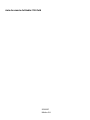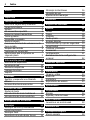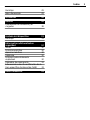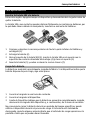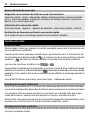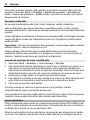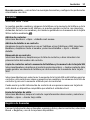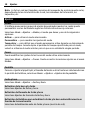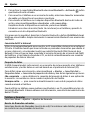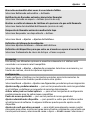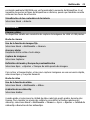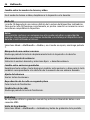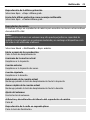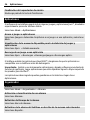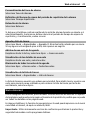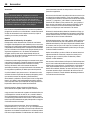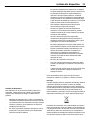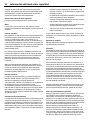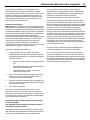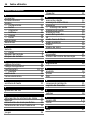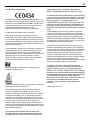Microsoft 2720 Fold Guía del usuario
- Categoría
- Smartphones
- Tipo
- Guía del usuario

Guía de usuario del Nokia 2720 fold
9216147
Edición 2.0

Índice
Seguridad 4
Conceptos básicos 5
Insertar la tarjeta SIM y la batería 5
Carga de la batería 5
Antena 6
Kit manos libres portátil 6
Imanes y campos magnéticos 6
Teclas y piezas 7
Encendido y apagado 7
Modo en espera 7
Funciones de la tecla de volumen con la
tapa cerrada 8
Bloqueo del teclado 8
Funciones sin tarjeta SIM 9
Aplicaciones que se ejecutan en
segundo plano 9
Información general 9
Acerca de su dispositivo 9
Servicios de red 10
Memoria compartida 10
Códigos de acceso 10
Soporte 11
Llamadas 11
Realizar y responder una llamada 11
Altavoz 11
Accesos directos de marcación 12
Escritura de texto 12
Modos de texto 12
Introducción de texto tradicional 12
Introducción de texto predictivo 12
Navegación por los menús 13
Mensajes 13
Mensajes de texto y multimedia 13
Correo electrónico 14
Mensajes flash 15
Mensajería de audio Nokia Xpress 16
Mensajes instantáneos 16
Mensajes de voz 16
Ajustes de los mensajes 16
Contactos 17
Registro de llamadas 17
Ajustes 18
Modos 18
Tonos 18
Pantalla 18
Fecha y hora 18
Accesos directos 19
Sincronización y copia de seguridad 19
Conectividad 19
Teléfono y llamadas 20
Accesorios 21
Configuración 21
Restauración de la configuración
original 22
Menú del operador 22
Galería 22
Multimedia 23
Cámara y vídeo 23
Radio FM 24
Grabadora 24
Reproductor de música 25
Aplicaciones 26
Organizador 26
Alarma 26
Agenda y lista de tareas 27
Web o Internet 27
Conexión a un servicio web 28
Servicios SIM 28
Consejos ecológicos 28
Ahorre energía 28
2Índice

Reciclaje 29
Más información 29
Accesorios 30
Batería 30
Información de la batería y el
cargador 30
Cuidado del dispositivo 31
Reciclaje 31
Información adicional sobre
seguridad 32
Niños 32
Entorno operativo 32
Aparatos médicos 32
Vehículos 32
Entornos potencialmente
explosivos 32
Llamadas de emergencia 33
Información sobre la certificación de la
tasa específica de absorción (SAR) 33
Índice alfabético 34
Índice 3

Seguridad
Lea estas sencillas instrucciones. No seguir las normas puede ser peligroso o ilegal. Lea
la guía de usuario completa para más información.
ENCIENDA EL DISPOSITIVO SIN RIESGOS
No encienda el dispositivo donde el uso de teléfonos móviles esté prohibido
o si puede causar interferencias o comportar algún peligro.
LA PRECAUCIÓN EN CARRETERA ES LO PRINCIPAL
Respete la legislación local. Tenga siempre las manos libres para maniobrar
con el vehículo mientras conduce. Recuerde que la primera norma de
conducción en carretera es la precaución.
INTERFERENCIAS
Todos los dispositivos móviles pueden ser susceptibles a interferencias que
podrían afectar a su rendimiento.
APAGADO EN ZONAS RESTRINGIDAS
Cumpla todas las restricciones existentes. Apague el dispositivo en aviones,
en zonas cercanas a equipos médicos, combustible, productos químicos y
zonas donde se realicen explosiones.
SERVICIO TÉCNICO CUALIFICADO
El producto sólo debe instalarlo o repararlo el personal del servicio técnico
cualificado.
ACCESORIOS Y BATERÍAS
Utilice únicamente accesorios y baterías aprobados por el fabricante. No
conecte productos que sean incompatibles.
RESISTENCIA AL AGUA
Su dispositivo no es resistente al agua. Manténgalo seco.
4Seguridad

Conceptos básicos
Insertar la tarjeta SIM y la batería
Extracción segura. Apague siempre el dispositivo y desconéctelo del cargador antes de
quitar la batería.
La tarjeta SIM y sus contactos pueden dañarse fácilmente con arañazos o dobleces, por
lo que debe tener cuidado al manipularla, insertarla o extraerla del teléfono.
1 Presione y desplace la carcasa posterior de hacia la parte inferior del teléfono y
extráigala (1).
2 Extraiga la batería (2).
3 Abra el soporte de la tarjeta SIM (3), inserte la tarjeta SIM en el soporte con la
superficie de contacto orientada hacia abajo (4) y cierre el soporte (5).
4 Inserte la batería (5) y vuelva a colocar la carcasa trasera (7).
Carga de la batería
La batería se suministra parcialmente cargada de fábrica. Si el dispositivo indica que la
batería dispone de poca carga, siga estos pasos:
1 Conecte el cargador a una toma de corriente.
2 Conecte el cargador al dispositivo.
3 Cuado el dispositivo indique que la batería se encuentra completamente cargada,
desconecte el cargador del dispositivo y, a continuación, de la toma de corriente.
No es necesario cargar la batería durante un período de tiempo específico y puede
utilizar el dispositivo durante el proceso de carga. Si la batería está totalmente
descargada, pasarán algunos minutos hasta que el indicador de carga aparezca en la
pantalla o hasta que se puedan hacer llamadas.
Conceptos básicos 5

Antena
Es posible que su dispositivo tenga antenas internas y externas. No toque la antena
cuando esté transmitiendo o recibiendo a menos que sea necesario. El contacto con
antenas afecta a la calidad de la comunicación, puede originar una potencia superior
durante el funcionamiento y puede acortar la duración de la batería.
La figura muestra el área de la antena marcada en gris.
Kit manos libres portátil
Aviso:
Si utiliza los auriculares, la capacidad para oír sonidos procedentes del exterior puede
verse afectada. No utilice los auriculares cuando pueda poner en peligro su seguridad.
Al conectar al conector AV Nokia un dispositivo externo o un kit de manos libres
diferentes a los aprobados por Nokia para utilizar con este dispositivo, preste especial
atención al volumen.
No conecte productos que produzcan una señal de salida, ya que pueden dañar el
dispositivo. No conecte ninguna fuente de voltaje al conector AV Nokia.
Imanes y campos magnéticos
Mantenga su dispositivo alejado de imanes o campos magnéticos.
6 Conceptos básicos

Teclas y piezas
1
Tecla de finalización de llamada/Tecla
de encendido
2 Tecla de selección derecha
3 Auricular
4 Pantalla principal
5 Tecla de selección izquierda
6 Tecla Navi™; de aquí en adelante, tecla
de desplazamiento
7 Tecla de llamada
8 Teclado
9 Lentes de la cámara
10 Conector del kit manos libres portátil/
Conector AV de Nokia (2,5 mm)
11 Abertura para la correa
12 Altavoz
13 Conector del cargador
14 Teclas de volumen
15 Pantalla de la tapa
Encendido y apagado
Mantenga pulsada la tecla de encendido.
Modo en espera
Cuando el teléfono está preparado para su uso y no se ha introducido ningún carácter,
se pone en modo en espera.
Conceptos básicos 7

1 Fuerza de la señal de red
2 Nivel de carga de la batería
3 Nombre de red o logo del operador
4 Funciones de las teclas de selección
La tecla de selección izquierda, Ir a, le permite acceder a las funciones de su lista
personal de accesos directos. ¨Con la lista abierta, seleccione Opcs. > Opciones
selección para ver las funciones disponibles o seleccione Opcs. > Organizar para
organizar las funciones en su lista de accesos directos.
Funciones de la tecla de volumen con la tapa cerrada
Activación de la pantalla de la tapa
Pulse una tecla de volumen.
Ajuste del volumen
Utilice las teclas de volumen cuando la pantalla de la tapa está activada.
Silenciación de la señal de llamada de una llamada entrante
Pulse una tecla de volumen.
Rechazo de llamadas entrantes
Mantenga pulsada una tecla de volumen.
Bloqueo del teclado
Bloquear el teclado
Seleccione Menú y pulse * en los 3,5 segundos siguientes para bloquear el teclado.
Bloqueo del teclado
Seleccione Desbl. y pulse * en los 1,5 segundos siguientes. Si el bloqueo de seguridad
está activado, introduzca el código de seguridad cuando se le pida.
Configuración del bloqueo del teclado automático
Seleccione Menú > Ajustes > Ajustes del teléfono > Bloqueo auto del teclado >
Activado y defina el periodo de tiempo tras el cual el teclado se bloqueará.
Respuesta de llamadas con el teclado bloqueado
Pulse la tecla de llamada. Al finalizar o rechazar la llamada, el teclado se bloqueará
automáticamente.
8 Conceptos básicos

Cuando el dispositivo o el teclado están bloqueados, pueden efectuarse llamadas al
número de emergencia oficial programado en el dispositivo.
Funciones sin tarjeta SIM
Es posible que algunas funciones del teléfono se puedan utilizar sin insertar una tarjeta
SIM, como las funciones de Organizador y los juegos. Algunas funciones de los menús
aparecerán atenuadas y no se podrán utilizar.
Aplicaciones que se ejecutan en segundo plano
La ejecución de aplicaciones en segundo plano aumenta la demanda de alimentación
de la batería y acorta su duración.
Información general
Acerca de su dispositivo
El uso del dispositivo móvil descrito en esta guía está aprobado para el uso en redes
EGSM 900 y 1800 MHz. Póngase en contacto con su proveedor de servicios para obtener
más información sobre redes.
Puede que su dispositivo tenga algunos favoritos o enlaces preinstalados para acceder
a sitios de Internet de terceros y puede permitirle acceder a dichos sitios de Internet de
terceros. Estos sitios no están asociados con Nokia, y Nokia no los respalda ni asume
responsabilidades por éstos. Si accede a estos sitios, deberá tomar precauciones en
cuanto a seguridad y contenido.
Aviso:
Para utilizar las funciones de este dispositivo, salvo la alarma del reloj, debe estar
encendido. No encienda el dispositivo donde el uso de dispositivos inalámbricos pueda
causar interferencias o comportar algún peligro.
Al utilizar este dispositivo, respete la legislación, así como las costumbres locales, la
privacidad y los derechos legítimos de las demás personas, incluidos los copyrights. La
protección de copyright puede impedir la copia, modificación o transferencia de
imágenes, música y otros contenidos.
Haga copias de seguridad o lleve un registro por escrito de toda la información
importante que guarda en el dispositivo.
Si desea conectarse con otro dispositivo, antes lea la guía de usuario correspondiente
para conocer con detalle las instrucciones de seguridad. No conecte productos que sean
incompatibles.
Las imágenes de esta guía pueden diferir de las que muestra su dispositivo.
Consulte la guía de usuario para conocer más información importante sobre su
dispositivo.
Información general 9

Servicios de red
Para utilizar el dispositivo, debe tener contratados los servicios de un proveedor de
servicios inalámbricos. Algunas funciones no están disponibles en todas las redes. Otras
funciones requieren que establezca algún acuerdo específico con su proveedor de
servicios para poder utilizarlas. Los servicios de red implican la transmisión de datos.
Consulte las tarifas normales y de itinerancia con su proveedor de servicios. Su
proveedor de servicios puede indicarle qué cargos se aplicarán. Algunas redes pueden
tener ciertas limitaciones que afectan al modo en el que pueden utilizar algunas
funciones de este dispositivo que requieran soporte de red, como el soporte para
tecnologías específicas como los protocolos WAP 2.0 (HTTP y SSL) que se ejecutan en los
protocolos TCP/IP y los caracteres que dependen del idioma.
Es posible que el proveedor de servicios haya solicitado que determinadas funciones no
estén habilitadas o activadas en su dispositivo. En ese caso, dichas funciones no
aparecerán en el menú de su dispositivo. Su dispositivo también puede tener elementos
personalizados como, por ejemplo, los nombres y orden de los menús, y los iconos.
Memoria compartida
Las siguientes funciones de este dispositivo pueden compartir memoria: mensajería
multimedia (MMS), aplicación de correo electrónico, mensajería instantánea. El uso de
una o más de estas funciones puede reducir la memoria disponible para el resto de las
funciones. Si su dispositivo muestra un mensaje indicando que la memoria está llena,
borre parte de la información almacenada en la memoria compartida.
Códigos de acceso
El código de seguridad ayuda a proteger su teléfono contra el uso no autorizado. El
código preconfigurado es 12345. Puede crear y cambiar el código y configurar el
teléfono para que solicite el código. Mantenga el código en secreto y en un lugar seguro
separado de su teléfono. Si se olvidad del código y su teléfono está bloqueado, el
teléfono necesitará un servicio y se pueden aplicar cargos adicionales. Para obtener más
información, póngase en contacto con un Nokia Care Point o con el distribuidor del
teléfono.
El código PIN proporcionado con la tarjeta SIM protege la tarjeta contra el uso no
autorizado. El código PIN2 proporcionado con algunas tarjetas SIM se necesita para
acceder a algunos servicios. Si introduce el código PIN o el PIN2 incorrectamente tres
veces seguidas, se le pedirá el código PUK o el PUK2. Si no los tiene, póngase en contacto
con su proveedor de servicios.
El PIN del módulo se requiere para acceder a información en el módulo de seguridad de
su tarjeta SIM. El PIN de firma puede requerirse para la firma digital. La contraseña de
restricción se requiere cuando utiliza el servicio de restricción de llamadas.
Para configurar cómo utiliza su teléfono los códigos de acceso y los ajustes de seguridad,
seleccione Menú > Ajustes > Ajustes de seguridad.
10 Información general

Soporte
Si quiere obtener más información acerca de cómo utilizar el producto o no está seguro
de cómo debería de funcionar, consulte las páginas de asistencia en www.nokia.com/
support o el sitio web local de Nokia, o con un dispositivo móvil, www.nokia.mobi/
support.
Si el problema continúa, haga lo siguiente:
• Reinicie el dispositivo: apague el dispositivo y retire la batería. Transcurrido
aproximadamente un minuto, vuelva a colocar la batería y encienda el dispositivo.
• Restaure los ajustes originales de fábrica tal como se explica en la guía del usuario.
Si el problema continúa sin resolverse, comuníquese con Nokia para saber con qué
opciones de reparación cuenta. Visite www.nokia.com/repair. Antes de enviar el
dispositivo para su reparación, realice siempre una copia de seguridad de los datos del
mismo.
Llamadas
Realizar y responder una llamada
Realizar llamadas
Introduzca el número de teléfono, incluido el prefijo del país o región correspondiente
si es necesario, y pulse la tecla de llamada.
Respuesta de llamadas entrantes
Pulse la tecla de llamada.
Rechazo de llamadas
Pulse la tecla de finalización.
Ajuste del volumen
Durante una llamada, utilice las teclas de volumen.
Altavoz
Si está disponible, seleccione Altavoz o Normal para utilizar el altavoz o el auricular
para el teléfono durante una llamada.
Aviso:
La exposición continua a un volumen muy alto puede perjudicar su capacidad de
audición. Escuche música a un volumen moderado y no sostenga el dispositivo cerca
del oído si está utilizando el altavoz.
Llamadas 11

Accesos directos de marcación
Asignación de un número de teléfono a una tecla numérica
Seleccione Menú > Guía > Marcación rápida, desplácese hasta el número deseado
(2-9), y seleccione Asignar. Introduzca el número de teléfono deseado o seleccione
Buscar y un contacto guardado.
Activación de la marcación rápida
Seleccione Menú > Ajustes > Ajustes de llamada > Marcación rápida > Activar.
Realización de llamadas mediante la marcación rápida
En el modo en espera, mantenga pulsada la tecla numérica deseada.
Escritura de texto
Modos de texto
Para introducir texto (por ejemplo, al escribir mensajes) puede usar la introducción de
texto tradicional o predictivo.
Cuando escriba texto, mantenga pulsado Opcs. para alternar entre la introducción de
texto tradicional, indicada mediante
, y la introducción de texto predictivo, indicada
mediante
. No todos los idiomas admiten la introducción de texto predictivo.
Los casos de caracteres se indican con
, , y .
Para cambiar de minúsculas a mayúsculas, o viceversa, pulse #. Para cambiar del modo
alfabético al numérico, indicado mediante
, mantenga pulsado # y seleccione Modo
numérico. Para cambiar del modo numérico al modo alfabético, mantenga pulsada la
tecla #.
Para definir el idioma de escritura, seleccione Opcs. > Idioma de escrit..
Introducción de texto tradicional
Pulse la tecla numérica del 2 al 9 varias veces hasta que aparezca el carácter deseado.
Los caracteres disponibles dependen del idioma seleccionado para la escritura de texto.
Si la siguiente letra que desea introducir se encuentra en la misma tecla que la que
acaba de introducir, espere hasta que aparezca el cursor e introduzca la letra.
Para acceder a los signos de puntuación y los caracteres especiales más habituales, pulse
1 varias veces. Para acceder a la lista de caracteres especiales, pulse *.
Introducción de texto predictivo
La introducción de texto predictivo se basa en un diccionario integrado al que se pueden
incorporar palabras nuevas.
12 Escritura de texto

1 Empiece a escribir una palabra utilizando las teclas del 2 al 9. Pulse cada tecla una
sola vez para escribir una letra.
2 Para confirmar una palabra, desplácese a la derecha o añada un espacio.
• Si la palabra no es correcta, pulse * varias veces y seleccione la palabra de la
lista.
• El signo ? detrás de la palabra significa que la palabra que ha escrito no está en
el diccionario. Para añadirla, seleccione Escribir. Escriba la palabra con la
introducción de texto tradicional y seleccione Guardar.
• Para escribir palabras compuestas, escriba la primera parte de la palabra y
desplácese a la derecha para confirmarla. Escriba la última parte de la palabra
y confirme la palabra.
3 Empiece a escribir la siguiente palabra.
Navegación por los menús
Las funciones del teléfono están agrupadas en menús. Aquí no se encuentran descritas
todas las funciones y opciones de menú.
En el modo en espera, seleccione Menú y el menú y el submenú deseados. Seleccione
Salir o Atrás para salir del nivel actual del menú. Pulse la tecla de finalización para volver
directamente al modo en espera. Para cambiar la vista del menú, seleccione Menú >
Opcs. > Vista menú princ..
Mensajes
Puede leer, escribir, enviar y guardar mensajes de texto, multimedia, de audio, mensajes
flash y correo electrónico. Los servicios de mensajería sólo pueden utilizarse si la red o
proveedor de servicios los admite.
Mensajes de texto y multimedia
Puede crear un mensaje y, si quiere, adjuntar una imagen, por ejemplo. En ese caso, al
adjuntar el archivo el teléfono cambia de forma automática el mensaje de texto a un
mensaje multimedia.
Mensajes de texto
Su dispositivo admite mensajes de texto que superen la limitación para un único
mensaje. Los mensajes más largos se enviarán en dos o más mensajes. En esos casos,
el cargo del proveedor de servicios puede ser distinto. Los caracteres acentuados u otros
signos, así como los caracteres de algunos idiomas, ocupan más espacio y, por lo tanto,
limitan el número de caracteres que se pueden enviar en un único mensaje.
Un indicador que se encuentra en la parte superior de la pantalla muestra el número
total de caracteres que queda y el número de mensajes que se necesitan para poder
realizar el envío.
Navegación por los menús 13

Para enviar cualquier mensaje, debe guardar previamente el número del centro de
mensajes. Seleccione Menú > Mensajes > Ajustes de mensajes > Mensajes de
texto > Centros de mensajes > Añadir centro, introduzca un nombre y el número
del proveedor de servicios.
Mensajes multimedia
Un mensaje multimedia puede incluir texto, imágenes, sonido y videoclips.
Sólo los dispositivos que poseen funciones compatibles pueden recibir y mostrar
mensajes multimedia. El aspecto de un mensaje puede variar en función del dispositivo
receptor.
La red inalámbrica puede limitar el tamaño de los mensajes MMS. Si la imagen insertada
supera este límite, puede que el dispositivo reduzca su tamaño para poderla enviar
mediante MMS.
Importante: Extreme la precaución al abrir mensajes. Los mensajes pueden contener
software dañino o dañar el dispositivo o el PC.
Si desea obtener información sobre la disponibilidad del servicio de mensajes
multimedia (MMS) o para suscribirse a él, póngase en contacto con su proveedor de
servicios. También puede descargar ajustes de configuración.
Creación de mensajes de texto o multimedia
1 Seleccione Menú > Mensajes > Crear mensaje > Mensaje.
2 Para añadir destinatarios, desplácese al campo Para: e introduzca el número o la
dirección de correo electrónico del destinatario o bien seleccione Añadir para
seleccionar los destinatarios entre las opciones disponibles. Seleccione Opcs. para
añadir destinatarios y asuntos, así como para configurar las opciones de envío.
3 Desplácese al campo Texto: e introduzca el texto del mensaje.
4 Para adjuntar contenido al mensaje, desplácese a la barra de datos adjuntos de la
parte inferior de la pantalla y seleccione el tipo de contenido que desee.
5 Para enviar el mensaje, pulse Enviar.
El tipo de mensaje se indica en la parte superior de la pantalla y cambia
automáticamente según el contenido del mensaje.
Los proveedores de servicios pueden aplicar cargos distintos según el tipo de mensaje.
Consulte a su proveedor de servicios para obtener más información.
Correo electrónico
Utilice su dispositivo para acceder a su cuenta de correo electrónico POP3 o IMAP4 y leer,
escribir y enviar mensajes de correo electrónico. Esta aplicación de correo electrónico
es distinta de la función de correo electrónico SMS.
Antes de poder utilizar el correo electrónico, asegúrese de que dispone de los ajustes
correctos. Para obtener información sobre la disponibilidad y la configuración de la
14 Mensajes

cuenta de correo electrónico, póngase en contacto con su proveedor de servicios de
correo electrónico. Puede recibir los ajustes de configuración del correo electrónico en
un mensaje de configuración.
Asistente de configuración de correo electrónico
El asistente de configuración de correo electrónico se iniciará automáticamente si en el
teléfono no hay ajustes definidos para el correo electrónico. Si desea iniciar el asistente
de configuración para otra cuenta de correo electrónico, seleccione Menú >
Mensajes y la cuenta de correo electrónico que ya existe. Seleccione Opcs. > Añadir
buzón para iniciar el asistente de configuración de correo electrónico. Siga las
instrucciones que aparezcan en pantalla.
Escritura y envío de mensajes de correo electrónico
Creación de correos electrónicos
Seleccione Menú > Mensajes > Crear mensaje > Mens. de correo.
Adición de un archivo al correo electrónico
Seleccione Opcs. > Insertar.
Envío del correo electrónico
Pulse la tecla de llamada. Seleccione la cuenta deseada si fuera necesario.
Descarga de correo electrónico
Importante: Extreme la precaución al abrir mensajes. Los mensajes pueden contener
software dañino o dañar el dispositivo o el PC.
Selección del modo de recuperación
Seleccione Menú > Mensajes > Ajustes de mensajes > Mensajes correo > Editar
buzones, el buzón de correo deseado y seleccione Ajustes de descarga > Modo
recuperación.
Descarga de correo electrónico
Seleccione Menú > Mensajes y el buzón de correo deseado. Confirme la solicitud de
conexión, si se le pide.
Mensajes flash
Los mensajes flash son mensajes de texto que se muestran instantáneamente en cuanto
se reciben.
1 Para escribir un mensaje flash, seleccione Menú > Mensajes > Crear mensaje >
Mensaje flash.
2 Introduzca el número de teléfono del destinatario, escriba el mensaje (máximo 70
caracteres) y seleccione Enviar.
Mensajes 15

Mensajería de audio Nokia Xpress
Cree y envíe un mensaje de audio utilizando correctamente la mensajería multimedia.
1 Seleccione Menú > Mensajes > Crear mensaje > Mensaje audio. Se abrirá la
grabadora.
2Grabe su mensaje.
3 Introduzca uno o más números de teléfono en el campo Para:, o seleccione
Añadir para recuperar un número.
4 Para enviar el mensaje, pulse Enviar.
Mensajes instantáneos
Gracias a la mensajería instantánea o MI (servicio de red), podrá enviar mensajes cortos
a usuarios en línea. Tendrá que suscribirse a un servicio y registrarse al servicio de MI
que desee utilizar. Consulte la disponibilidad de este servicio, el precio e instrucciones
a su proveedor de servicios. Los menús podrían variar en función del proveedor de MI.
Para conectarse al servicio, seleccione Menú > Mensajes > Mensajes instant. y siga
las instrucciones que aparecen en la pantalla.
Mensajes de voz
El buzón de voz es un servicio de red al que puede que tenga que suscribirse. Para
obtener más información, póngase en contacto con su proveedor de servicios.
Llamada al buzón de voz
Mantenga pulsada la tecla 1.
Edición del número del buzón de voz
Seleccione Menú > Mensajes > Mensajes de voz > Número del buzón de voz.
Ajustes de los mensajes
Seleccione Menú > Mensajes > Ajustes de mensajes y alguna de las siguientes
opciones:
Ajustes generales — para guardar copias o enviar mensajes del teléfono, sobreescribir
mensajes antiguos si la memoria donde se almacena el mensaje está llena y configurar
otras preferencias relacionadas con los mensajes.
Mensajes de texto — para permitir el envío de informes, configurar los centros de
mensajes para utilizar mensajes SMS y el correo SMS, seleccionar el tipo de caracteres
compatible y configurar otras preferencias relacionadas con los mensajes de texto.
Mensajes multim. — para permitir el envío de informes, configurar el aspecto de los
mensajes multimedia, permitir la recepción de mensajes multimedia y publicidad y
configurar otras preferencias relacionadas con los mensajes de texto.
Mensajes correo — Para permitir la recepción de correo electrónico y configurar el
tamaño de imagen en el correo electrónico y otras preferencias relacionadas con éste.
16 Mensajes

Mensajes servicio — para activar los mensajes de servicios y configurar las preferencias
relacionadas con éstos.
Contactos
Seleccione Menú > Guía.
Se pueden guardar nombres y números de teléfono en la memoria del teléfono y de la
tarjeta SIM. En la memoria del teléfono, se pueden guardar contactos con números y
elementos de texto. Los nombres y los números guardados en la memoria de la tarjeta
SIM se indican mediante
.
Adición de contactos
Seleccione Nombres > Opcs. > Añadir cont. nuevo.
Adición de detalles a un contacto
Asegúrese de que la memoria en uso es Teléfono o bien Teléfono y SIM. Seleccione
Nombres, desplácese hasta el nombre y seleccione Detalles > Opcs. > Añadir
detalle.
Búsqueda de un contacto
Seleccione Nombres y desplácese por la lista de contactos, o bien introduzca las
primeras letras del nombre del contacto.
Copia de contactos entre la memoria del teléfono y la memoria de la tarjeta SIM
Seleccione Nombres, desplácese al contacto y seleccione Opcs. > Copiar contacto. Sólo
puede guardar un número de teléfono por cada nombre en la memoria de la tarjeta
SIM.?
Seleccione Ajustes para seleccionar la memoria de la tarjeta SIM o del teléfono para los
contactos, para seleccionar cómo se muestran los nombres y los números de la lista de
contactos y para ver la memoria utilizada para los contactos.
Puede enviar y recibir información de contacto de una persona como una tarjeta de
visita desde un dispositivo compatible que admita el estándar vCard.
Envío de tarjetas de visita
Seleccione Nombres, busque el contacto cuya información desea enviar y seleccione
Detalles > Opcs. > Enviar tarj. visita.
Registro de llamadas
Para ver la información de sus llamadas, mensajes, datos, y de sincronización, seleccione
Menú > Registro y una de las opciones disponibles.
Contactos 17

Nota: La factura real por llamadas y servicios del proveedor de servicios puede variar,
dependiendo de las características de la red, los redondeos de facturación, los
impuestos, etc.
Ajustes
Modos
El teléfono posee varios grupos de ajustes denominados modos, los cuales puede
personalizar con los de llamada según las distintas situaciones y entornos.
Seleccione Menú > Ajustes > Modos, el modo que desee y una de las siguientes
opciones:
Activar — para activar el modo seleccionado
Personalizar — para cambiar los ajustes del modo
Temporizar — para definir que el modo permanezca activo durante un determinado
período de tiempo. Cuando expire el período de tiempo especificado para el modo,
volverá a activarse el modo anterior para el que no se estableció ningún período.
Tonos
Puede modificar los ajustes de los tonos del modo activo seleccionado.
Seleccione Menú > Ajustes > Tonos. Puede encontrar los mismos ajustes en el menú
Modos .
Pantalla
Para ver o ajustar el papel tapiz, el tamaño de fuente u otras funciones relacionadas con
la pantalla del teléfono, seleccione Menú > Ajustes > Ajustes de la pantalla.
Fecha y hora
Seleccione Menú > Ajustes > Fecha y hora.
Definición de la hora y la fecha
Seleccione Ajustes de fecha y hora.
Definición del formato de fecha y hora
Seleccione Ajustes de formato de fecha y hora.
Definición del teléfono para actualizar la fecha y la hora automáticamente en
función de la zona horaria
Seleccione Actualización auto de fecha y hora (servicio de red).
18 Ajustes

Accesos directos
Con los accesos directos personales, puede tener un acceso rápido a las funciones del
teléfono que utiliza frecuentemente.
Seleccione Menú > Ajustes > Mis acc. directos.
Asignación de funciones del teléfono a las teclas de selección
Seleccione Tecla selección derecha o Tecla selecc. izqda. y una función de la lista.
Selección de funciones de acceso directo para la tecla de desplazamiento
Seleccione Tecla de navegación. Desplácese a la dirección deseada y seleccione
Cambiar o Asignar y una función de la lista.
Sincronización y copia de seguridad
Seleccione Menú > Ajustes > Sincr. y copia de seguridad y una de las opciones
siguientes:
Cambio de teléfono — Sincronice o copie los datos seleccionados entre el teléfono y
otro teléfono.
Trans. de datos — Sincronice o copie los datos seleccionados entre el teléfono y otro
dispositivo, PC o servidor de red (servicio de red).
Conectividad
Su teléfono dispone de varias funciones que le permiten conectarse con otros
dispositivos para transmitir y recibir datos.
Tecnología Bluetooth inalámbrica
La tecnología Bluetooth le permite conectar su teléfono, mediante ondas de radio, a un
dispositivo Bluetooth compatible dentro de un radio de 10 metros (32 pies).
Este dispositivo cumple con la especificación Bluetooth 2.0 + EDR que admite los perfiles
siguientes: acceso genérico, intercambio de objetos genérico, manos libres, kit manos
libres portátil, envío de objetos, transferencia de archivos, acceso telefónico a redes,
aplicación de descubrimiento de servicios, acceso SIM y puerto serie. Para garantizar la
interoperabilidad con otros dispositivos que admiten la tecnología Bluetooth, utilice
sólo accesorios aprobados por Nokia para este modelo. Compruebe con sus respectivos
fabricantes la compatibilidad de otros dispositivos con este equipo.
Las funciones que utilizan la tecnología Bluetooth aumentan la demanda de batería y
acortan su duración.
Configuración de una conexión Bluetooth
Seleccione Menú > Ajustes > Conectivi-dad > Bluetooth y efectúe los siguientes
pasos:
1 Seleccione Nombre de mi teléfono e introduzca el nombre del teléfono.
Ajustes 19

2 Para activar la conectividad Bluetooth seleccione Bluetooth > Activado. indica
que Bluetooth está activado.
3 Para conectar el teléfono a un accesorio de audio, seleccione Conectar accesorios
de audio y el dispositivo al que desea conectarse.
4 Para vincular el teléfono con cualquier dispositivo Bluetooth dentro del radio de
acción, seleccione Dispositivos vinculados > Añ. nuevo disp..
Desplácese hasta el dispositivo encontrado y seleccione Añadir.
Introduzca una clave de acción (hasta 16 caracteres) en el teléfono y permita la
conexión en el otro dispositivo Bluetooth.
Si le preocupa la seguridad, desactive la función Bluetooth o defina Visibilidad de mi
teléfono como Oculto. Acepte únicamente la comunicación Bluetooth con usuarios de
confianza.
Conexión del PC a Internet
Utilice la tecnología Bluetooth para conectar su PC compatible a Internet sin el software
PC Suite. El teléfono tendrá que tener activado un proveedor de servicios que admita el
acceso a Internet, y el ordenador tendrá que admitir Bluetooth PAN (Personal Area
Network). Una vez que se haya conectado al servicio del punto de acceso de red (NAP)
del teléfono, y tras haberlo vinculado al PC, se abrirá automáticamente una conexión
de paquetes de datos a Internet.
Paquete de datos
El GPRS (General packet radio service) es un servicio de red que permite a los teléfonos
móviles enviar y recibir datos en una red basada en el protocolo de Internet (IP).
Para definir cómo usar el servicio, seleccione Menú > Ajustes > Conectivi-dad >
Paquetes datos > Conexión de paquetes de datos y una de las siguientes opciones:
Cdo. necesario — para establecer la conexión del paquete de datos si una aplicación
lo necesita. La conexión se cierra cuando la aplicación se finaliza.
Siempre en lín. — para conectar automáticamente a una red de paquete de datos
cuando enciende el teléfono
Puede utilizar su teléfono como módem conectándolo a un PC compatible gracias a la
tecnología Bluetooth. Si desea obtener más información, consulte la documentación de
Nokia PC Suite.
Teléfono y llamadas
Seleccione Menú > Ajustes > Ajustes de llamada.
Desvío de llamadas entrantes
Seleccione Desvío de llamadas (servicio de red). Para obtener más detalles, póngase
en contacto con su proveedor de servicios.
20 Ajustes

Marcación automática diez veces tras un intento fallido
Seleccione Rellamada automática > Activada.
Notificación de llamadas entrantes durante las llamadas
Seleccione Llamada en espera > Activar (servicio de red).
Mostrar u ocultar el número de teléfono a la persona a la que está llamando
Seleccione Envío de identidad del llamante (servicio de red).
Respuesta de llamadas entrantes mediante la tapa
Seleccione Responder con tapa abierta > Activar.
Seleccione Menú > Ajustes > Ajustes del teléfono.
Definición del idioma de visualización
Seleccione Ajustes de idioma > Idioma del teléfono.
Definición del dispositivo para que entre en el modo en espera al cerrar la tapa
Seleccione Tratamiento de cierre de la tapa > Pasar a espera.
Accesorios
Este menú y sus diferentes opciones se muestran solamente si el teléfono está
conectado a un accesorio móvil compatible.
Seleccione Menú > Ajustes > Ajustes de accesorios. Seleccione un accesorio y, en
función de cuál sea, una de las opciones siguientes:
Configuración
Puede configurar el teléfono con los ajustes necesarios para ciertos servicios. Su
proveedor de servicios también puede enviarle estos ajustes.
Seleccione Menú > Ajustes > Ajustes con-figuración y una de las opciones siguientes:
Ajustes config. predeterminados — para ver los proveedores de servicios guardados
en el teléfono y establecer un proveedor de servicios determinados
Activar valor pred. en todas aplicacs. — para activar los ajustes de configuración
predeterminados para las aplicaciones compatibles
Punto de acceso preferido — para ver los puntos de acceso guardados
Ajustes administrador dispositiv. — para permitir o evitar que el teléfono reciba
actualizaciones de software. En algunos teléfonos puede que esta opción no esté
disponible.
Ajustes de confi-guración personal — para añadir manualmente nuevas cuentas
personales para varios servicios así como para activarlas o eliminarlas. para añadir una
cuenta personal nueva, seleccione Añ. nuev. o Opcs. > Añadir nuevo. Seleccione el
Ajustes 21

tipo de servicio e introduzca los parámetros necesarios Para activar una cuenta
personal, desplácese hasta ella y seleccione Opcs. > Activar.
Restauración de la configuración original
Para volver a restaurar las condiciones originales, seleccione Menú > Ajustes >
Restaurar valores inic. y una de las siguientes opciones:
Restaurar sólo ajustes — para restaurar todas las configuraciones de preferencia sin
eliminar ninguna información personal
Restaurar todo — para reajustar las configuraciones de preferencia y eliminar toda la
información personal, como contactos, mensajes, archivos multimedia y teclas de
activación.
Menú del operador
Acceda a un portal de servicios proporcionados por su operador de red. Para obtener
más información, póngase en contacto con su operador de red. El operador puede
actualizar este menú mediante un mensaje de servicio.
Galería
Su teléfono admite un sistema de gestión de derechos digitales (DRM) para proteger el
contenido adquirido. Antes de adquirirlo compruebe las condiciones de entrega de todo
el contenido y las claves de activación, ya que puede estar sujeto a algún tipo de tarifa.
Gestión de derechos digitales
Para proteger sus derechos de propiedad intelectual, incluidos los copyrights, los
propietarios de contenido pueden usar distintas clases de tecnologías para la gestión
de derechos digitales (DRM). Este dispositivo usa varios tipos de software DRM para
acceder al contenido protegido mediante DRM. Con este dispositivo, puede acceder a
contenido protegido con OMA DRM 1.0. Si algún software DRM no logra proteger el
contenido, los propietarios del contenido pueden solicitar que se revoque la capacidad
de ese software DRM para acceder a nuevo contenido protegido mediante DRM. La
revocación también puede evitar la renovación de dicho contenido que ya esté presente
en su dispositivo. La revocación del software DRM no afecta al uso de contenido
protegido con otros tipos de DRM o al uso de contenido no protegido mediante DRM.
El contenido protegido mediante la gestión de derechos digitales (DRM) se suministra
con una clave de activación asociada que define sus derechos a usar el contenido.
Si su dispositivo posee contenido protegido mediante DRM OMA, use la función de copia
de seguridad de Nokia PC Suite para hacer una copia de seguridad de las claves de
activación y del contenido.
Es posible que otros métodos de transferencia no traspasen las claves de activación, y
éstas deban restaurarse con el contenido para poder continuar utilizando el contenido
22 Menú del operador

protegido mediante DRM OMA una vez formateada la memoria del dispositivo. En el
supuesto de que los archivos del dispositivo se dañaran, puede que también necesite
restaurar las claves de activación.
Visualización de los contenidos de la Galería
Seleccione Menú > Galería.
Multimedia
Cámara y vídeo
Su dispositivo admite una resolución de captura de imágenes de 1024 x 1280 píxeles.
Modo de cámara
Uso de la función de imagen fija
Seleccione Menú > Multimedia > Cámara.
Acercar y alejar
Desplácese hacia arriba o hacia abajo.
Captura de imágenes
Seleccione Capturar.
Definición del modo y tiempo de previsualización
Seleccione Opcs. > Ajustes > Tiempo de vista previa de imagen.
Para activar el temporizador, o bien para capturar imágenes en una secuencia rápida,
seleccione Opcs. y la opción deseada.
Modo de vídeo
Uso de la función de vídeo
Seleccione Menú > Multimedia > Vídeo.
Grabación de un videoclip
Seleccione Grabar.
Cuando grabe, si selecciona la calidad de vídeo más baja podrá grabar durante más
tiempo. Para cambiar los ajustes de calidad y para definir el tiempo máximo del
videoclip, seleccione Menú > Multimedia > Cámara > Opcs. > Ajustes > Calidad de
videoclip o Duración de los videoclips.
Multimedia 23

Cambio entre los modos de cámara y vídeo
En el modo de cámara o vídeo, desplácese a la izquierda o a la derecha.
Radio FM
La radio FM depende de una antena distinta de la antena del dispositivo inalámbrico.
Para que la radio FM funcione correctamente, es preciso conectar un accesorio o unos
auriculares compatibles al dispositivo.
Aviso:
La exposición continua a un volumen muy alto puede perjudicar su capacidad de
audición. Escuche música a un volumen moderado y no sostenga el dispositivo cerca
del oído si está utilizando el altavoz.
Seleccione Menú > Multimedia > Radio o, en el modo en espera, mantenga pulsado
*.
Búsqueda de una emisora cercana
Mantenga pulsada la tecla de desplazamiento hacia la izquierda o la derecha.
Almacenamiento de emisoras
Sintonice la emisora deseada y seleccione Opcs. > Guardar emisora.
Cambio entre emisoras guardadas
Desplácese hacia arriba o hacia abajo para cambiar entre emisoras, o bien pulse la tecla
numérica correspondiente a la ubicación de la memoria de una emisora deseada.
Ajuste del volumen
Use las teclas de volumen.
Reproducción de la radio en segundo plano
Pulse la tecla de finalización.
Finalización de la radio
Mantenga pulsada la tecla de finalización.
Grabadora
No es posible utilizar la grabadora cuando hay activa una llamada de datos o una
conexión GPRS.
Inicio de la grabación
Seleccione Menú > Multimedia > Grabadora y botón de grabación de la pantalla.
24 Multimedia

Reproducción de la última grabación
Seleccione Opcs. > Repr. último grab..
Envío de la última grabación como mensaje multimedia
Seleccione Opcs. > Enviar último grab..
Reproductor de música
El teléfono incluye un reproductor de música para escuchar canciones u otros archivos
de sonido MP3 o AAC.
Aviso:
La exposición continua a un volumen muy alto puede perjudicar su capacidad de
audición. Escuche música a un volumen moderado y no sostenga el dispositivo cerca
del oído si está utilizando el altavoz.
Seleccione Menú > Multimedia > Repr. música.
Inicio o pausa de la reproducción
Pulse la tecla de desplazamiento.
Comienzo de la canción actual
Desplácese a la izquierda.
Canción anterior
Desplácese a la izquierda dos veces.
Canción siguiente
Desplácese a la derecha.
Rebobinado de la canción actual
Mantenga pulsada la tecla de desplazamiento hacia la izquierda.
Avance rápido de la canción actual
Mantenga pulsada la tecla de desplazamiento hacia la derecha.
Ajuste del volumen
Use las teclas de volumen.
Activación y desactivación del silencio del reproductor de música
Pulse #.
Reproducción de la radio en segundo plano
Pulse la tecla de finalización.
Multimedia 25

Finalización del reproductor de música
Mantenga pulsada la tecla de finalización.
Aplicaciones
El software de su teléfono puede incluir algunos juegos y aplicaciones Java™, diseñadas
especialmente para este teléfono Nokia.
Seleccione Menú > Aplicaciones.
Acceso a juegos o aplicaciones
Seleccione Juegos o Colección. Desplácese a un juego o a una aplicación y seleccione
Abrir.
Visualización de la memoria disponible para la instalación de juegos y
aplicaciones
Seleccione Opcs. > Estado memoria.
Descarga de un juego o una aplicación
Seleccione Opcs. > Descargas > Descargas juegos o Descargas aplics..
El teléfono admite las aplicaciones Java J2ME™. Asegúrese de que la aplicación es
compatible con su teléfono antes de descargarla.
Importante: Instale y use únicamente aplicaciones y demás software procedente de
fuentes de confianza, como aplicaciones que estén Symbian Signed o hayan superado
las pruebas Java Verified™.
Las aplicaciones descargadas pueden guardarse en la Galería en lugar de en
Aplicaciones.
Organizador
Alarma
Seleccione Menú > Organizador > Alarma.
Activación o desactivación de una alarma
Seleccione Alarma:.
Definición del tiempo de la alarma
Seleccione Hora de alarma:.
Definición de la alarma del teléfono en los días de la semana seleccionados
Seleccione Repetir:.
26 Aplicaciones

Personalización del tono de alarma
Seleccione Tono de alarma:.
Definición del tiempo de espera del periodo de repetición de la alarma
Seleccione Tiempo repetición:.
Detención de la alarma
Seleccione Detener.
Si deja que el teléfono continúe emitiendo la señal de alarma durante un minuto o si
selecciona Repetir, la alarma se detiene durante el periodo de tiempo de espera de
repetición y, a continuación, vuelve a sonar.
Agenda y lista de tareas
Seleccione Menú > Organizador > Agenda. El día actual está rodeado por un marco.
Si hay alguna nota asignada para el día, éste aparece en negrita.
Adición de una nota de la agenda
Desplácese hasta la fecha y seleccione Opcs. > Crear una nota.
Visualización de los detalles de una nota
Desplácese hasta una nota y seleccione Ver.
Eliminación de todas las notas de la agenda
Seleccione Opcs. > Borrar notas > Todas las notas.
Visualización de la lista de tareas
Seleccione Menú > Organizador > Lista de tareas.
La lista de tareas se muestra y se ordena por prioridad. Para añadir, borrar o enviar una
nota, para marcarla como realizada o para ordenar la lista de tareas por fecha de
vencimiento, seleccione Opcs..
Web o Internet
Con el navegador del teléfono, podrá acceder a varios servicios de Internet. El aspecto
de las páginas web puede variar según el tamaño de la pantalla. Es posible que no pueda
ver todos los detalles en las páginas web.
En algunos telefónos, la función de navegación por la web puede aparecer en el menú
como Web o Internet, de aquí en adelante, Web.
Importante: Utilice únicamente servicios de confianza que ofrezcan la protección y
seguridad adecuadas contra programas dañinos.
Web o Internet 27

Para consultar la disponibilidad de estos servicios, precios e instrucciones, póngase en
contacto con su proveedor de servicios.
Puede recibir los ajustes de configuración necesarios para la navegación en un mensaje
de configuración de su proveedor de servicios.
Conexión a un servicio web
Seleccione Menú > Web > Página de inicio. O bien, en el modo en espera, mantenga
pulsada la tecla 0.
Después de realizar una conexión al servicio, puede empezar a navegar por sus páginas.
La función de las teclas del teléfono puede variar en los diferentes servicios. Siga las
indicaciones de texto de la pantalla del teléfono. Para obtener más información,
póngase en contacto con su proveedor de servicios.
Servicios SIM
La tarjeta SIM puede proporcionarle servicios adicionales. Este menú sólo aparece si lo
admite la tarjeta SIM. El nombre y el contenido del menú dependen de los servicios
disponibles.
Consejos ecológicos
A continuación, encontrará algunos consejos sobre cómo puede contribuir a proteger
el medio ambiente.
Ahorre energía
Cuando la batería esté completamente cargada y el cargador esté desconectado del
dispositivo, desenchúfelo de la toma de corriente.
No necesitará cargar la batería con tanta frecuencia si hace lo siguiente:
• Cierre y desactive las aplicaciones, servicios y conexiones cuando no los utilice.
• Reduzca el brillo de la pantalla.
• Si está disponible en su dispositivo, configúrelo para que entre en modo de ahorro
de energía una vez transcurrido el periodo mínimo de inactividad.
• Desactive los sonidos innecesarios como, por ejemplo, los tonos del teclado y las
señales de llamada.
28 Servicios SIM

Reciclaje
La mayor parte de los materiales de un teléfono Nokia son reciclables. Compruebe cómo
reciclar sus productos de Nokia en www.nokia.com/werecycle o, en el caso de un
dispositivo móvil, en www.nokia.mobi/werecycle.
Recicle la caja y las guías de usuario siguiendo las normas locales de reciclaje.
Más información
Para obtener más información sobre las características medioambientales del
dispositivo, visite www.nokia.com/ecodeclaration.
Consejos ecológicos 29

Accesorios
Aviso:
Utilice únicamente baterías, cargadores y accesorios
aprobados por Nokia para este modelo en particular. El uso
de cualquier otro tipo puede anular toda aprobación o
garantía, y puede resultar peligroso. En concreto, el uso de
cargadores o baterías no aprobados puede suponer riesgos
de incendios, explosiones, fugas u otros peligros.
Para conocer la disponibilidad de los accesorios aprobados,
póngase en contacto con su distribuidor. Cuando desconecte
el cable de alimentación de cualquier accesorio, sujete el
enchufe y tire de éste, no del cable.
Batería
Información de la batería y el cargador
El dispositivo recibe alimentación a través de una batería
recargable. Este dispositivo está diseñado para su uso con la
batería BL-4CT. Nokia puede añadir otros modelos de batería
compatibles con este dispositivo. El dispositivo está diseñado
para ser utilizado con la alimentación proporcionada por los
siguientes cargadores: AC-3. El número del modelo de
cargador exacto puede variar dependiendo del tipo de
enchufe. El tipo de enchufe aparece identificado de la forma
siguiente: E, EB, X, AR, U, A, C, K o UB.
La batería se puede cargar y descargar numerosas veces, pero
con el tiempo se gastará. Cuando los tiempos de conversación
y espera sean notablemente más cortos de lo normal,
sustituya la batería. Utilice únicamente las baterías
aprobadas por Nokia y recargue las baterías únicamente con
los cargadores aprobados por Nokia para este dispositivo.
Si utiliza la batería por primera vez o si la batería no se ha
utilizado durante un período de tiempo prolongado, puede
que necesite conectar el cargador y posteriormente,
desconectarlo y volverlo a conectar para iniciar la carga de la
batería. Si la batería está totalmente descargada, pasarán
varios minutos hasta que el indicador de carga aparezca en
la pantalla o hasta que se puedan hacer llamadas.
Extracción segura. Apague siempre el dispositivo y
desconéctelo del cargador antes de quitar la batería.
Carga correcta. Desconecte el cargador del enchufe eléctrico
y del dispositivo cuando no esté en uso. Cuando la batería
esté completamente cargada retírela del cargador, ya que
una sobrecarga puede acortar su duración. Si no se utiliza una
batería que está totalmente cargada, ésta pierde su carga por
sí sola transcurrido un tiempo.
Evite las temperaturas extremas. Procure mantenerla
siempre entre 15° C y 25° C (59° F y 77° F). Las temperaturas
extremas reducen la capacidad y la duración de la batería. Un
dispositivo con la batería demasiado fría o caliente puede no
funcionar temporalmente. El rendimiento de la batería se ve
particularmente limitado con temperaturas inferiores al
punto de congelación.
No cortocircuite la batería. Puede producirse un cortocircuito
accidental si un objeto metálico, como una moneda, un clip
o un bolígrafo ocasiona la conexión directa de los terminales
positivo (+) y negativo (-) de la batería. (Son las bandas
metálicas de la batería.) Esto puede ocurrir, por ejemplo, si
lleva consigo una batería de repuesto en el bolsillo o en el
bolso. El cortocircuito de los terminales puede dañar la
batería o el objeto que esté conectado a la misma.
Eliminación. No deseche las baterías tirándolas al fuego, ya
que podrían explotar. Deshágase de las baterías conforme a
las normativas locales. Por favor, recíclelas siempre que sea
posible. No las tire a la basura doméstica.
Pérdidas. No desmonte, corte, abra, aplaste, doble, perfore ni
triture los elementos de pila ni las baterías. Si se observan
pérdidas en la batería, evite que el líquido de la batería entre
en contacto con los ojos o con la piel. Si el contacto ya se ha
producido, limpie inmediatamente la piel o los ojos con agua,
o solicite asistencia médica.
Daños. No modifique, vuelva a fabricar ni intente introducir
objetos extraños en la batería; tampoco la sumerja ni la
exponga al agua u otros líquidos. Las baterías pueden
explotar si están dañadas.
Uso correcto. Utilice la batería sólo para la finalidad expuesta
aquí. El uso inadecuado de la batería puede causar incendios,
explosiones u otros peligros. Si el dispositivo o la batería se
caen, especialmente en una superficie dura, y cree que la
batería se ha dañado, llévela a un centro de servicio para que
la revisen antes de seguir utilizándola. No utilice nunca el
cargador o la batería si están dañados. Mantenga la batería
fuera del alcance de los niños.
30 Accesorios

Cuidado del dispositivo
Este dispositivo es un producto de diseño y fabricación
excelentes, y debe tratarse con cuidado. Las siguientes
sugerencias le ayudarán a proteger la cobertura de su
garantía.
• Mantenga el dispositivo seco. La lluvia, la humedad y
los líquidos contienen minerales que pueden oxidar los
circuitos electrónicos. Si el dispositivo se moja, extraiga
la batería y espere a que el dispositivo se seque por
completo para sustituirla.
• No utilice ni guarde el dispositivo en lugares sucios o
polvorientos. Las piezas móviles y los componentes
electrónicos podrían dañarse.
• No guarde el dispositivo en lugares fríos ni calientes.
Las altas temperaturas pueden reducir la duración de
los dispositivos electrónicos, dañar las baterías y
deformar o derretir algunos plásticos. Cuando el
dispositivo recupera su temperatura normal después
de encontrarse en una temperatura demasiado baja,
puede formarse humedad en su interior, lo cual puede
dañar las placas de los circuitos electrónicos.
• Abra siempre el dispositivo de acuerdo con las
instrucciones que figuran en esta guía.
• No deje caer, golpee ni mueva bruscamente el
dispositivo. Si lo manipula bruscamente, pueden
romperse las placas de circuitos internos y las piezas
mecánicas más sensibles.
• No utilice productos químicos perjudiciales,
disolventes ni detergentes fuertes para limpiar el
dispositivo. Utilice sólo un paño suave, limpio y seco
para limpiar la superficie del dispositivo.
• No pinte el dispositivo. La pintura puede obstruir las
piezas móviles e impedir un funcionamiento correcto.
• Emplee únicamente la antena suministrada o una
antena de recambio aprobada. Las antenas, las
alteraciones y los elementos anexionados sin
autorización podrían dañar el dispositivo y pueden
constituir una violación de las normativas sobre
aparatos de radio.
• No utilice los cargadores al aire libre.
• Cree una copia de seguridad de los datos que desea
guardar; por ejemplo, los contactos o las notas de la
agenda.
• Si desea reiniciar el dispositivo de vez en cuando para
mejorar el rendimiento, apague el dispositivo y
extraiga la batería.
Estas recomendaciones se aplican de igual forma al
dispositivo, la batería, el cargador y cualquier accesorio.
Reciclaje
Devuelva siempre todos los materiales de embalaje, baterías
y productos electrónicos usados a puntos de recogida
selectiva. De este modo contribuye a evitar la eliminación
incontrolada de residuos y fomenta el reciclaje de materiales.
Consulte la información del producto relacionada con el
medio ambiente y aprenda a reciclar sus productos Nokia en
www.nokia.com/werecycle o visite nokia.mobi/werecycle.
El símbolo del contenedor con ruedas tachado que aparece
tanto en el producto, como en la batería, la documentación
o el paquete de ventas, le recuerda que todos los productos
electrónicos y eléctricos, las baterías y los acumuladores
deben ser objeto de recogida por separado al finalizar su ciclo
de vida. Este requisito se aplica a la Unión Europea. No se
Cuidado del dispositivo 31

deshaga de estos productos como basura municipal sin
clasificar. Para obtener más información relacionada con el
medioambiente, consulte las declaraciones de producto
respetuoso en www.nokia.com/environment.
Información adicional sobre seguridad
La superficie de este dispositivo no contiene níquel.
Niños
El dispositivo y sus accesorios no son juguetes. Pueden
contener piezas pequeñas. Manténgalas fuera del alcance de
los niños.
Entorno operativo
Este dispositivo cumple las normas que rigen la exposición a
la radiofrecuencia cuando se usa en la oreja en posición
normal o cuando se encuentra, como mínimo, a 2,2
centímetros (7/8 pulgadas) del cuerpo. Es aconsejable que
cualquier funda protectora, pinza de cinturón o soporte que
utilice con el dispositivo cerca del cuerpo no contenga metal
y debe colocar el dispositivo a la distancia del cuerpo
anteriormente citada.
Para enviar archivos de datos o mensajes se necesita una
conexión de calidad a la red. El envío de archivos de datos o
mensajes se puede retrasar hasta que esta conexión esté
disponible. Siga las instrucciones anteriores sobre las
distancias de separación hasta que la transmisión haya
finalizado.
Algunos componentes del dispositivo son magnéticos. El
dispositivo puede atraer materiales metálicos. No coloque
tarjetas de crédito ni otros medios de almacenamiento
magnéticos cerca del dispositivo, ya que la información
guardada en éstos podría borrarse.
Aparatos médicos
Los equipos de radiotransmisión, incluidos los teléfonos
móviles, pueden interferir en el funcionamiento de los
dispositivos médicos que no estén protegidos
adecuadamente. Consulte con un médico o con el fabricante
del dispositivo médico para determinar si están
correctamente protegidos contra las señales externas de
radiofrecuencia. Apague el dispositivo en los lugares donde
se le indique. Es probable que en los hospitales y centros
sanitarios se utilicen equipos sensibles a las señales externas
de radiofrecuencia.
Aparatos médicos implantados
Los fabricantes de dispositivos médicos recomiendan que se
mantenga una separación mínima de 15,3 centímetros (6
pulgadas) de distancia entre un dispositivo inalámbrico y un
dispositivo médico implantado, como un marcapasos o un
desfibrilador cardioversor, para evitar posibles interferencias
con el dispositivo médico. Las personas con tales dispositivos
deberían:
• Mantener siempre el dispositivo inalámbrico a una
distancia superior a 15,3 centímetros (6 pulgadas) del
dispositivo médico.
• No transportar el dispositivo inalámbrico en un bolsillo
que se encuentre a la altura del pecho.
• Sostener el dispositivo inalámbrico cerca del oído del
lado opuesto al dispositivo médico.
• Apagar el dispositivo inalámbrico si se sospecha de que
se está produciendo alguna interferencia.
• Seguir las indicaciones del fabricante del dispositivo
médico implantado.
Si tiene alguna pregunta sobre cómo utilizar el dispositivo
inalámbrico con un dispositivo médico implantado, consulte
a su médico.
Aparatos de audición
Algunos dispositivos inalámbricos digitales pueden interferir
con determinados audífonos.
Vehículos
Las señales RF pueden afectar a los sistemas electrónicos de
vehículos de motor que no estén bien instalados o protegidos
como, por ejemplo, sistemas de inyección, de anti-bloqueo
de frenos (ABS), de control de velocidad y sistemas de airbag.
Si desea más información, consulte con el fabricante de su
vehículo o de su equipo.
Sólo el personal cualificado debe reparar el dispositivo, o
instalarlo en un vehículo. Si la instalación o la reparación no
son correctas, pueden resultar peligrosas y anular la garantía.
Compruebe con regularidad que el equipo completo del
dispositivo móvil de su vehículo esté correctamente montado
y funcione debidamente. No almacene ni transporte líquidos
inflamables, gases ni materiales explosivos en el mismo
compartimento destinado al dispositivo, a sus piezas o
accesorios. Recuerde que los airbag se inflan con mucha
fuerza. No coloque el dispositivo ni los accesorios sobre la
zona de despliegue del airbag.
Apague el dispositivo antes de embarcar en un vuelo. El uso
de teléfonos móviles en un avión puede resultar peligroso
para el funcionamiento del mismo, además de ser ilegal.
Entornos potencialmente explosivos
Apague el dispositivo cuando se encuentre en una zona con
una atmósfera potencialmente explosiva. Respete las
indicaciones. En estas zonas, una chispa podría causar una
explosión o un incendio que podría provocar heridas físicas
o la muerte. Apague el dispositivo en los puntos de repostaje,
como cerca de los surtidores de gasolina de las estaciones de
servicio. Respete las limitaciones en las zonas de
almacenamiento y distribución de combustible, las
instalaciones químicas o donde realicen explosiones. Las
zonas con una atmósfera potencialmente explosiva suelen
estar indicadas, aunque no en todos los casos. Estas zonas
incluyen los lugares donde se le indica que apague el motor
del vehículo, debajo de la cubierta de los barcos, en las
32 Información adicional sobre seguridad

instalaciones de transferencia o almacenamiento de
productos químicos y allí donde la atmósfera contenga
productos químicos o partículas como granos, polvo o polvos
metálicos. Consulte con los fabricantes de vehículos que
utilicen gas licuado del petróleo (como propano o butano)
para determinar si este dispositivo se puede utilizar con
seguridad cerca de estos vehículos.
Llamadas de emergencia
Importante: Este dispositivo funciona con señales de radio,
redes inalámbricas y terrestres, y funciones programadas por
el usuario. Si su dispositivo admite llamadas de voz a través
de Internet (llamadas de Internet), active tanto las llamadas
de Internet como las llamadas a través de la red de telefonía
móvil. El dispositivo intentará realizar llamadas de
emergencia a través de ambos, de las redes de telefonía móvil
y del proveedor de llamadas de Internet, si los dos están
activados. No se puede garantizar que las conexiones
funcionen en todas las condiciones. Nunca dependa
únicamente de un dispositivo móvil para las comunicaciones
importantes (por ejemplo, urgencias médicas).
Para hacer una llamada de emergencia:
1 Si el dispositivo no está encendido, enciéndalo.
Compruebe que la intensidad de señal sea la adecuada.
Dependiendo del dispositivo, es posible que tenga que
realizar lo siguiente:
• Introduzca una tarjeta SIM si el dispositivo utiliza
una.
• Quite determinadas restricciones de llamada que
tenga activas en el dispositivo.
• Cambie del modo fuera de línea o modo sin
conexión a un modo activo.
2 Pulse la tecla de finalización de llamada tantas veces
como sea preciso para borrar la pantalla y dejar el
dispositivo listo para hacer llamadas.
3 Marque el número de emergencia de la localidad en la
que se encuentre. Los números de emergencia pueden
variar en cada localidad.
4 Pulse la tecla de llamada.
Al realizar una llamada de emergencia, facilite toda la
información necesaria con la mayor precisión posible. Su
dispositivo móvil puede ser el único medio de comunicación
en el lugar de un accidente. No interrumpa la llamada hasta
que se le dé permiso para hacerlo.
Información sobre la certificación de la tasa específica
de absorción (SAR)
Este dispositivo móvil cumple las normas que rigen la
exposición a la radiofrecuencia.
Su dispositivo móvil es un radiotransmisor y radiorreceptor.
Está diseñado para no sobrepasar los límites de exposición a
la energía de la radiofrecuencia recomendados por las
directrices internacionales. Estas directrices han sido
desarrolladas por la organización científica independiente
ICNIRP e incluyen márgenes de seguridad diseñados para
garantizar la seguridad de todas las personas,
independientemente de su edad o estado de salud.
Las normas de exposición para los dispositivos móviles se
miden con una unidad conocida como la Tasa Específica de
Absorción o SAR. La tasa límite fijada en las directrices ICNIRP
es de 2,0 vatios/kilogramo (W/kg) de media sobre 10 gramos
de tejido corporal. Las pruebas de SAR se realizan en
posiciones de funcionamiento estándares, mientras el
dispositivo transmite al máximo nivel certificado de potencia
en todas las bandas de frecuencia probadas. El nivel real de
la SAR de un dispositivo en funcionamiento puede estar por
debajo del valor máximo debido a que el dispositivo está
diseñado para emplear exclusivamente la potencia necesaria
para conectar con la red. Dicha cantidad puede cambiar
dependiendo de ciertos factores tales como la proximidad a
una estación base de la red.
El valor más alto de la SAR bajo las normas ICNIRP para la
utilización del dispositivo en el oído es de 0,96 W/kg.
El uso de accesorios para el dispositivo puede dar lugar a
valores de la SAR distintos. Los valores de la tasa específica
de absorción (SAR) dependen de los requisitos de pruebas e
información nacionales y de la banda de la red. Para obtener
información adicional sobre la SAR, consulte la información
sobre el producto en www.nokia.com.
Información adicional sobre seguridad 33

Índice alfabético
A
accesorios 21
accesos directos 19
ajustes
— configuración 21
— fecha 18
— originales 22
— teléfono 20
— tiempo 18
— tonos 18
aplicaciones 26
Auriculares 6
B
batería
— carga 5
bloqueo del teclado 8
bloqueo de teclado 8
C
código de acceso 10
código de seguridad 10
configuración 18, 21
— pantalla 18
contraseña 10
correo electrónico 14
E
escritura de texto 12
G
grabadora de voz 24
I
Información de asistencia de Nokia 11
Internet 27
introducción de texto predictivo 12
introducción de texto tradicional 12
J
juegos 26
L
llamadas 11
M
marcación rápida 12
mensajería instantánea 16
mensajes
— mensajes de audio 16
mensajes de audio 16
mensajes flash 15
menú del operador 22
MI 16
modo fuera de línea 9
modo numérico 12
modos 18
modos de texto 12
N
navegador 27
número del centro de mensajes 13
O
organizador 26
P
pantalla 18
piezas 7
PIN 10
R
recursos de asistencia 11
registro de llamadas 17
S
señales 18
T
tarjeta SIM 5, 9
teclas 7
W
web 27
34 Índice alfabético

DECLARACIÓN DE CONFORMIDAD
Por medio de la presente, NOKIA CORPORATION declara que
este RM-519 producto cumple con los requisitos esenciales y
cualesquiera otras disposiciones aplicables o exigibles de la
Directiva 1999/5/CE. Existe una copia de la Declaración de
conformidad disponible en la dirección http://
www.nokia.com/phones/declaration_of_conformity/.
© 2009 Nokia. Reservados todos los derechos.
Nokia, Nokia Connecting People y Navi son marcas
comerciales o registradas de Nokia Corporation. Nokia tune
es una melodía registrada de Nokia Corporation. El resto de
los productos y nombres de compañías que se mencionan en
este documento son marcas comerciales o registradas de sus
respectivos propietarios.
Queda prohibida la reproducción, transferencia, distribución
o almacenamiento de todo o parte del contenido de este
documento bajo cualquier forma sin el consentimiento
previo y por escrito de Nokia. Nokia opera con una política de
desarrollo continuo y se reserva el derecho a realizar
modificaciones y mejoras en cualquiera de los productos
descritos en este documento sin previo aviso.
Includes RSA BSAFE cryptographic or security protocol
software from RSA Security.
Java and all Java-based marks are trademarks or registered
trademarks of Sun Microsystems, Inc.
Este producto está sujeto a la Licencia de la Cartera de
Patentes del Estándar Visual MPEG-4 (i) para un uso no
comercial y personal de la información codificada conforme
al Estándar Visual MPEG-4 por un consumidor vinculado a
actividades no comerciales y personales y (ii) para un uso
conjunto con el vídeo MPEG-4 suministrado por un proveedor
de soluciones de vídeo autorizado. No se otorga ni se
considera implícita licencia alguna para cualquier otro uso.
Puede solicitarse información adicional relacionada con usos
comerciales, promocionales e internos a MPEG LA, LLC. Visite
http://www.mpegla.com.
EN LA MÁXIMA MEDIDA PERMITIDA POR LA LEGISLACIÓN
APLICABLE, NOKIA NO SE RESPONSABILIZARÁ BAJO NINGUNA
CIRCUNSTANCIA DE LA PÉRDIDA DE DATOS O INGRESOS NI DE
NINGÚN DAÑO ESPECIAL, INCIDENTAL, CONSECUENTE O
INDIRECTO, INDEPENDIENTEMENTE DE CUÁL SEA SU CAUSA.
EL CONTENIDO DEL PRESENTE DOCUMENTO SE SUMINISTRA TAL
CUAL. SALVO QUE ASÍ LO EXIJA LA LEY APLICABLE, NO SE OFRECE
NINGÚN TIPO DE GARANTÍA, EXPRESA O IMPLÍCITA, INCLUIDA,
PERO SIN LIMITARSE A, LA GARANTÍA IMPLÍCITA DE
COMERCIABILIDAD Y ADECUACIÓN A UN FIN PARTICULAR CON
RESPECTO A LA EXACTITUD, FIABILIDAD Y CONTENIDO DE ESTE
DOCUMENTO. NOKIA SE RESERVA EL DERECHO DE REVISAR O
RETIRAR ESTE DOCUMENTO EN CUALQUIER MOMENTO SIN PREVIO
AVISO.
La disponibilidad de aplicaciones, productos y servicios
concretos puede variar de una región a otra. Póngase en
contacto con su distribuidor Nokia para conocer detalles y la
disponibilidad de algunos idiomas. Este producto puede
contener componentes, tecnología o software con arreglo a
las normativas y a la legislación de EE. UU. y de otros países.
Se prohíben las desviaciones de las leyes.
Las aplicaciones de terceras partes suministradas con su
dispositivo pueden haber sido creadas o ser propiedad de
personas o entidades que no están asociadas ni relacionadas
con Nokia. Nokia no posee el copyright ni los derechos de
propiedad intelectual de las aplicaciones de las terceras
partes. Por consiguiente, Nokia no es responsable de las
funciones ni del soporte para los usuarios finales de dichas
aplicaciones, ni tampoco de la información de las
aplicaciones o de estos materiales. Nokia no ofrece garantía
alguna para las aplicaciones de terceras partes.
AL USARLAS, USTED ADMITE QUE LAS APLICACIONES SE
SUMINISTRAN «TAL CUAL», SIN NINGÚN TIPO DE GARANTÍA
EXPRESA O IMPLÍCITA, Y HASTA EL ALCANCE MÁXIMO QUE
PERMITE LA LEY APLICABLE. TAMBIÉN ADMITE QUE NI NOKIA NI
NINGUNA DE SUS FILIALES REPRESENTAN NI OFRECEN GARANTÍA
ALGUNA, EXPRESA O IMPLÍCITA, INCLUIDAS, PERO SIN LIMITARSE
A, LAS GARANTÍAS DE PROPIEDAD, COMERCIABILIDAD O
ADECUACIÓN A UN FIN PARTICULAR, O GARANTÍAS DE QUE LAS
APLICACIONES NO INCUMPLIRÁN NINGUNA PATENTE,
COPYRIGHT, MARCA COMERCIAL U OTROS DERECHOS DE
TERCEROS.
9216147/Edición 2.0 ES
35
Transcripción de documentos
Guía de usuario del Nokia 2720 fold 9216147 Edición 2.0 2 Índice Índice Seguridad 4 Conceptos básicos Insertar la tarjeta SIM y la batería Carga de la batería Antena Kit manos libres portátil Imanes y campos magnéticos Teclas y piezas Encendido y apagado Modo en espera Funciones de la tecla de volumen con la tapa cerrada Bloqueo del teclado Funciones sin tarjeta SIM Aplicaciones que se ejecutan en segundo plano 5 5 5 6 6 6 7 7 7 8 8 9 9 Información general Acerca de su dispositivo Servicios de red Memoria compartida Códigos de acceso Soporte 9 9 10 10 10 11 Llamadas Realizar y responder una llamada Altavoz Accesos directos de marcación 11 11 11 12 Escritura de texto Modos de texto Introducción de texto tradicional Introducción de texto predictivo 12 12 12 12 Navegación por los menús 13 Mensajes Mensajes de texto y multimedia Correo electrónico Mensajes flash Mensajería de audio Nokia Xpress 13 13 14 15 16 Mensajes instantáneos Mensajes de voz Ajustes de los mensajes 16 16 16 Contactos 17 Registro de llamadas 17 Ajustes Modos Tonos Pantalla Fecha y hora Accesos directos Sincronización y copia de seguridad Conectividad Teléfono y llamadas Accesorios Configuración Restauración de la configuración original 18 18 18 18 18 19 19 19 20 21 21 Menú del operador 22 Galería 22 Multimedia Cámara y vídeo Radio FM Grabadora Reproductor de música 23 23 24 24 25 Aplicaciones 26 Organizador Alarma Agenda y lista de tareas 26 26 27 Web o Internet Conexión a un servicio web 27 28 Servicios SIM 28 Consejos ecológicos Ahorre energía 28 28 22 Índice Reciclaje Más información 29 29 Accesorios 30 Batería Información de la batería y el cargador 30 Cuidado del dispositivo Reciclaje 31 31 30 Información adicional sobre seguridad 32 Niños 32 Entorno operativo 32 Aparatos médicos 32 Vehículos 32 Entornos potencialmente explosivos 32 Llamadas de emergencia 33 Información sobre la certificación de la tasa específica de absorción (SAR) 33 Índice alfabético 34 3 4 Seguridad Seguridad Lea estas sencillas instrucciones. No seguir las normas puede ser peligroso o ilegal. Lea la guía de usuario completa para más información. ENCIENDA EL DISPOSITIVO SIN RIESGOS No encienda el dispositivo donde el uso de teléfonos móviles esté prohibido o si puede causar interferencias o comportar algún peligro. LA PRECAUCIÓN EN CARRETERA ES LO PRINCIPAL Respete la legislación local. Tenga siempre las manos libres para maniobrar con el vehículo mientras conduce. Recuerde que la primera norma de conducción en carretera es la precaución. INTERFERENCIAS Todos los dispositivos móviles pueden ser susceptibles a interferencias que podrían afectar a su rendimiento. APAGADO EN ZONAS RESTRINGIDAS Cumpla todas las restricciones existentes. Apague el dispositivo en aviones, en zonas cercanas a equipos médicos, combustible, productos químicos y zonas donde se realicen explosiones. SERVICIO TÉCNICO CUALIFICADO El producto sólo debe instalarlo o repararlo el personal del servicio técnico cualificado. ACCESORIOS Y BATERÍAS Utilice únicamente accesorios y baterías aprobados por el fabricante. No conecte productos que sean incompatibles. RESISTENCIA AL AGUA Su dispositivo no es resistente al agua. Manténgalo seco. Conceptos básicos 5 Conceptos básicos Insertar la tarjeta SIM y la batería Extracción segura. Apague siempre el dispositivo y desconéctelo del cargador antes de quitar la batería. La tarjeta SIM y sus contactos pueden dañarse fácilmente con arañazos o dobleces, por lo que debe tener cuidado al manipularla, insertarla o extraerla del teléfono. 1 2 3 4 Presione y desplace la carcasa posterior de hacia la parte inferior del teléfono y extráigala (1). Extraiga la batería (2). Abra el soporte de la tarjeta SIM (3), inserte la tarjeta SIM en el soporte con la superficie de contacto orientada hacia abajo (4) y cierre el soporte (5). Inserte la batería (5) y vuelva a colocar la carcasa trasera (7). Carga de la batería La batería se suministra parcialmente cargada de fábrica. Si el dispositivo indica que la batería dispone de poca carga, siga estos pasos: 1 2 3 Conecte el cargador a una toma de corriente. Conecte el cargador al dispositivo. Cuado el dispositivo indique que la batería se encuentra completamente cargada, desconecte el cargador del dispositivo y, a continuación, de la toma de corriente. No es necesario cargar la batería durante un período de tiempo específico y puede utilizar el dispositivo durante el proceso de carga. Si la batería está totalmente descargada, pasarán algunos minutos hasta que el indicador de carga aparezca en la pantalla o hasta que se puedan hacer llamadas. 6 Conceptos básicos Antena Es posible que su dispositivo tenga antenas internas y externas. No toque la antena cuando esté transmitiendo o recibiendo a menos que sea necesario. El contacto con antenas afecta a la calidad de la comunicación, puede originar una potencia superior durante el funcionamiento y puede acortar la duración de la batería. La figura muestra el área de la antena marcada en gris. Kit manos libres portátil Aviso: Si utiliza los auriculares, la capacidad para oír sonidos procedentes del exterior puede verse afectada. No utilice los auriculares cuando pueda poner en peligro su seguridad. Al conectar al conector AV Nokia un dispositivo externo o un kit de manos libres diferentes a los aprobados por Nokia para utilizar con este dispositivo, preste especial atención al volumen. No conecte productos que produzcan una señal de salida, ya que pueden dañar el dispositivo. No conecte ninguna fuente de voltaje al conector AV Nokia. Imanes y campos magnéticos Mantenga su dispositivo alejado de imanes o campos magnéticos. Conceptos básicos 7 Teclas y piezas 1 Tecla de finalización de llamada/Tecla de encendido 2 Tecla de selección derecha 3 Auricular 4 Pantalla principal 5 Tecla de selección izquierda 6 Tecla Navi™; de aquí en adelante, tecla de desplazamiento 7 Tecla de llamada 8 Teclado 9 Lentes de la cámara 10 Conector del kit manos libres portátil/ Conector AV de Nokia (2,5 mm) 11 Abertura para la correa 12 Altavoz 13 Conector del cargador 14 Teclas de volumen 15 Pantalla de la tapa Encendido y apagado Mantenga pulsada la tecla de encendido. Modo en espera Cuando el teléfono está preparado para su uso y no se ha introducido ningún carácter, se pone en modo en espera. 8 Conceptos básicos 1 Fuerza de la señal de red 2 Nivel de carga de la batería 3 Nombre de red o logo del operador 4 Funciones de las teclas de selección La tecla de selección izquierda, Ir a, le permite acceder a las funciones de su lista personal de accesos directos. ¨Con la lista abierta, seleccione Opcs. > Opciones selección para ver las funciones disponibles o seleccione Opcs. > Organizar para organizar las funciones en su lista de accesos directos. Funciones de la tecla de volumen con la tapa cerrada Activación de la pantalla de la tapa Pulse una tecla de volumen. Ajuste del volumen Utilice las teclas de volumen cuando la pantalla de la tapa está activada. Silenciación de la señal de llamada de una llamada entrante Pulse una tecla de volumen. Rechazo de llamadas entrantes Mantenga pulsada una tecla de volumen. Bloqueo del teclado Bloquear el teclado Seleccione Menú y pulse * en los 3,5 segundos siguientes para bloquear el teclado. Bloqueo del teclado Seleccione Desbl. y pulse * en los 1,5 segundos siguientes. Si el bloqueo de seguridad está activado, introduzca el código de seguridad cuando se le pida. Configuración del bloqueo del teclado automático Seleccione Menú > Ajustes > Ajustes del teléfono > Bloqueo auto del teclado > Activado y defina el periodo de tiempo tras el cual el teclado se bloqueará. Respuesta de llamadas con el teclado bloqueado Pulse la tecla de llamada. Al finalizar o rechazar la llamada, el teclado se bloqueará automáticamente. Información general 9 Cuando el dispositivo o el teclado están bloqueados, pueden efectuarse llamadas al número de emergencia oficial programado en el dispositivo. Funciones sin tarjeta SIM Es posible que algunas funciones del teléfono se puedan utilizar sin insertar una tarjeta SIM, como las funciones de Organizador y los juegos. Algunas funciones de los menús aparecerán atenuadas y no se podrán utilizar. Aplicaciones que se ejecutan en segundo plano La ejecución de aplicaciones en segundo plano aumenta la demanda de alimentación de la batería y acorta su duración. Información general Acerca de su dispositivo El uso del dispositivo móvil descrito en esta guía está aprobado para el uso en redes EGSM 900 y 1800 MHz. Póngase en contacto con su proveedor de servicios para obtener más información sobre redes. Puede que su dispositivo tenga algunos favoritos o enlaces preinstalados para acceder a sitios de Internet de terceros y puede permitirle acceder a dichos sitios de Internet de terceros. Estos sitios no están asociados con Nokia, y Nokia no los respalda ni asume responsabilidades por éstos. Si accede a estos sitios, deberá tomar precauciones en cuanto a seguridad y contenido. Aviso: Para utilizar las funciones de este dispositivo, salvo la alarma del reloj, debe estar encendido. No encienda el dispositivo donde el uso de dispositivos inalámbricos pueda causar interferencias o comportar algún peligro. Al utilizar este dispositivo, respete la legislación, así como las costumbres locales, la privacidad y los derechos legítimos de las demás personas, incluidos los copyrights. La protección de copyright puede impedir la copia, modificación o transferencia de imágenes, música y otros contenidos. Haga copias de seguridad o lleve un registro por escrito de toda la información importante que guarda en el dispositivo. Si desea conectarse con otro dispositivo, antes lea la guía de usuario correspondiente para conocer con detalle las instrucciones de seguridad. No conecte productos que sean incompatibles. Las imágenes de esta guía pueden diferir de las que muestra su dispositivo. Consulte la guía de usuario para conocer más información importante sobre su dispositivo. 10 Información general Servicios de red Para utilizar el dispositivo, debe tener contratados los servicios de un proveedor de servicios inalámbricos. Algunas funciones no están disponibles en todas las redes. Otras funciones requieren que establezca algún acuerdo específico con su proveedor de servicios para poder utilizarlas. Los servicios de red implican la transmisión de datos. Consulte las tarifas normales y de itinerancia con su proveedor de servicios. Su proveedor de servicios puede indicarle qué cargos se aplicarán. Algunas redes pueden tener ciertas limitaciones que afectan al modo en el que pueden utilizar algunas funciones de este dispositivo que requieran soporte de red, como el soporte para tecnologías específicas como los protocolos WAP 2.0 (HTTP y SSL) que se ejecutan en los protocolos TCP/IP y los caracteres que dependen del idioma. Es posible que el proveedor de servicios haya solicitado que determinadas funciones no estén habilitadas o activadas en su dispositivo. En ese caso, dichas funciones no aparecerán en el menú de su dispositivo. Su dispositivo también puede tener elementos personalizados como, por ejemplo, los nombres y orden de los menús, y los iconos. Memoria compartida Las siguientes funciones de este dispositivo pueden compartir memoria: mensajería multimedia (MMS), aplicación de correo electrónico, mensajería instantánea. El uso de una o más de estas funciones puede reducir la memoria disponible para el resto de las funciones. Si su dispositivo muestra un mensaje indicando que la memoria está llena, borre parte de la información almacenada en la memoria compartida. Códigos de acceso El código de seguridad ayuda a proteger su teléfono contra el uso no autorizado. El código preconfigurado es 12345. Puede crear y cambiar el código y configurar el teléfono para que solicite el código. Mantenga el código en secreto y en un lugar seguro separado de su teléfono. Si se olvidad del código y su teléfono está bloqueado, el teléfono necesitará un servicio y se pueden aplicar cargos adicionales. Para obtener más información, póngase en contacto con un Nokia Care Point o con el distribuidor del teléfono. El código PIN proporcionado con la tarjeta SIM protege la tarjeta contra el uso no autorizado. El código PIN2 proporcionado con algunas tarjetas SIM se necesita para acceder a algunos servicios. Si introduce el código PIN o el PIN2 incorrectamente tres veces seguidas, se le pedirá el código PUK o el PUK2. Si no los tiene, póngase en contacto con su proveedor de servicios. El PIN del módulo se requiere para acceder a información en el módulo de seguridad de su tarjeta SIM. El PIN de firma puede requerirse para la firma digital. La contraseña de restricción se requiere cuando utiliza el servicio de restricción de llamadas. Para configurar cómo utiliza su teléfono los códigos de acceso y los ajustes de seguridad, seleccione Menú > Ajustes > Ajustes de seguridad. Llamadas 11 Soporte Si quiere obtener más información acerca de cómo utilizar el producto o no está seguro de cómo debería de funcionar, consulte las páginas de asistencia en www.nokia.com/ support o el sitio web local de Nokia, o con un dispositivo móvil, www.nokia.mobi/ support. Si el problema continúa, haga lo siguiente: • • Reinicie el dispositivo: apague el dispositivo y retire la batería. Transcurrido aproximadamente un minuto, vuelva a colocar la batería y encienda el dispositivo. Restaure los ajustes originales de fábrica tal como se explica en la guía del usuario. Si el problema continúa sin resolverse, comuníquese con Nokia para saber con qué opciones de reparación cuenta. Visite www.nokia.com/repair. Antes de enviar el dispositivo para su reparación, realice siempre una copia de seguridad de los datos del mismo. Llamadas Realizar y responder una llamada Realizar llamadas Introduzca el número de teléfono, incluido el prefijo del país o región correspondiente si es necesario, y pulse la tecla de llamada. Respuesta de llamadas entrantes Pulse la tecla de llamada. Rechazo de llamadas Pulse la tecla de finalización. Ajuste del volumen Durante una llamada, utilice las teclas de volumen. Altavoz Si está disponible, seleccione Altavoz o Normal para utilizar el altavoz o el auricular para el teléfono durante una llamada. Aviso: La exposición continua a un volumen muy alto puede perjudicar su capacidad de audición. Escuche música a un volumen moderado y no sostenga el dispositivo cerca del oído si está utilizando el altavoz. 12 Escritura de texto Accesos directos de marcación Asignación de un número de teléfono a una tecla numérica Seleccione Menú > Guía > Marcación rápida, desplácese hasta el número deseado (2-9), y seleccione Asignar. Introduzca el número de teléfono deseado o seleccione Buscar y un contacto guardado. Activación de la marcación rápida Seleccione Menú > Ajustes > Ajustes de llamada > Marcación rápida > Activar. Realización de llamadas mediante la marcación rápida En el modo en espera, mantenga pulsada la tecla numérica deseada. Escritura de texto Modos de texto Para introducir texto (por ejemplo, al escribir mensajes) puede usar la introducción de texto tradicional o predictivo. Cuando escriba texto, mantenga pulsado Opcs. para alternar entre la introducción de texto tradicional, indicada mediante , y la introducción de texto predictivo, indicada . No todos los idiomas admiten la introducción de texto predictivo. mediante Los casos de caracteres se indican con , ,y . Para cambiar de minúsculas a mayúsculas, o viceversa, pulse #. Para cambiar del modo alfabético al numérico, indicado mediante , mantenga pulsado # y seleccione Modo numérico. Para cambiar del modo numérico al modo alfabético, mantenga pulsada la tecla #. Para definir el idioma de escritura, seleccione Opcs. > Idioma de escrit.. Introducción de texto tradicional Pulse la tecla numérica del 2 al 9 varias veces hasta que aparezca el carácter deseado. Los caracteres disponibles dependen del idioma seleccionado para la escritura de texto. Si la siguiente letra que desea introducir se encuentra en la misma tecla que la que acaba de introducir, espere hasta que aparezca el cursor e introduzca la letra. Para acceder a los signos de puntuación y los caracteres especiales más habituales, pulse 1 varias veces. Para acceder a la lista de caracteres especiales, pulse *. Introducción de texto predictivo La introducción de texto predictivo se basa en un diccionario integrado al que se pueden incorporar palabras nuevas. Navegación por los menús 1 2 13 Empiece a escribir una palabra utilizando las teclas del 2 al 9. Pulse cada tecla una sola vez para escribir una letra. Para confirmar una palabra, desplácese a la derecha o añada un espacio. Si la palabra no es correcta, pulse * varias veces y seleccione la palabra de la lista. • El signo ? detrás de la palabra significa que la palabra que ha escrito no está en el diccionario. Para añadirla, seleccione Escribir. Escriba la palabra con la introducción de texto tradicional y seleccione Guardar. • Para escribir palabras compuestas, escriba la primera parte de la palabra y desplácese a la derecha para confirmarla. Escriba la última parte de la palabra y confirme la palabra. Empiece a escribir la siguiente palabra. • 3 Navegación por los menús Las funciones del teléfono están agrupadas en menús. Aquí no se encuentran descritas todas las funciones y opciones de menú. En el modo en espera, seleccione Menú y el menú y el submenú deseados. Seleccione Salir o Atrás para salir del nivel actual del menú. Pulse la tecla de finalización para volver directamente al modo en espera. Para cambiar la vista del menú, seleccione Menú > Opcs. > Vista menú princ.. Mensajes Puede leer, escribir, enviar y guardar mensajes de texto, multimedia, de audio, mensajes flash y correo electrónico. Los servicios de mensajería sólo pueden utilizarse si la red o proveedor de servicios los admite. Mensajes de texto y multimedia Puede crear un mensaje y, si quiere, adjuntar una imagen, por ejemplo. En ese caso, al adjuntar el archivo el teléfono cambia de forma automática el mensaje de texto a un mensaje multimedia. Mensajes de texto Su dispositivo admite mensajes de texto que superen la limitación para un único mensaje. Los mensajes más largos se enviarán en dos o más mensajes. En esos casos, el cargo del proveedor de servicios puede ser distinto. Los caracteres acentuados u otros signos, así como los caracteres de algunos idiomas, ocupan más espacio y, por lo tanto, limitan el número de caracteres que se pueden enviar en un único mensaje. Un indicador que se encuentra en la parte superior de la pantalla muestra el número total de caracteres que queda y el número de mensajes que se necesitan para poder realizar el envío. 14 Mensajes Para enviar cualquier mensaje, debe guardar previamente el número del centro de mensajes. Seleccione Menú > Mensajes > Ajustes de mensajes > Mensajes de texto > Centros de mensajes > Añadir centro, introduzca un nombre y el número del proveedor de servicios. Mensajes multimedia Un mensaje multimedia puede incluir texto, imágenes, sonido y videoclips. Sólo los dispositivos que poseen funciones compatibles pueden recibir y mostrar mensajes multimedia. El aspecto de un mensaje puede variar en función del dispositivo receptor. La red inalámbrica puede limitar el tamaño de los mensajes MMS. Si la imagen insertada supera este límite, puede que el dispositivo reduzca su tamaño para poderla enviar mediante MMS. Importante: Extreme la precaución al abrir mensajes. Los mensajes pueden contener software dañino o dañar el dispositivo o el PC. Si desea obtener información sobre la disponibilidad del servicio de mensajes multimedia (MMS) o para suscribirse a él, póngase en contacto con su proveedor de servicios. También puede descargar ajustes de configuración. Creación de mensajes de texto o multimedia 1 Seleccione Menú > Mensajes > Crear mensaje > Mensaje. 2 Para añadir destinatarios, desplácese al campo Para: e introduzca el número o la dirección de correo electrónico del destinatario o bien seleccione Añadir para seleccionar los destinatarios entre las opciones disponibles. Seleccione Opcs. para añadir destinatarios y asuntos, así como para configurar las opciones de envío. 3 Desplácese al campo Texto: e introduzca el texto del mensaje. 4 Para adjuntar contenido al mensaje, desplácese a la barra de datos adjuntos de la parte inferior de la pantalla y seleccione el tipo de contenido que desee. 5 Para enviar el mensaje, pulse Enviar. El tipo de mensaje se indica en la parte superior de la pantalla y cambia automáticamente según el contenido del mensaje. Los proveedores de servicios pueden aplicar cargos distintos según el tipo de mensaje. Consulte a su proveedor de servicios para obtener más información. Correo electrónico Utilice su dispositivo para acceder a su cuenta de correo electrónico POP3 o IMAP4 y leer, escribir y enviar mensajes de correo electrónico. Esta aplicación de correo electrónico es distinta de la función de correo electrónico SMS. Antes de poder utilizar el correo electrónico, asegúrese de que dispone de los ajustes correctos. Para obtener información sobre la disponibilidad y la configuración de la Mensajes 15 cuenta de correo electrónico, póngase en contacto con su proveedor de servicios de correo electrónico. Puede recibir los ajustes de configuración del correo electrónico en un mensaje de configuración. Asistente de configuración de correo electrónico El asistente de configuración de correo electrónico se iniciará automáticamente si en el teléfono no hay ajustes definidos para el correo electrónico. Si desea iniciar el asistente de configuración para otra cuenta de correo electrónico, seleccione Menú > Mensajes y la cuenta de correo electrónico que ya existe. Seleccione Opcs. > Añadir buzón para iniciar el asistente de configuración de correo electrónico. Siga las instrucciones que aparezcan en pantalla. Escritura y envío de mensajes de correo electrónico Creación de correos electrónicos Seleccione Menú > Mensajes > Crear mensaje > Mens. de correo. Adición de un archivo al correo electrónico Seleccione Opcs. > Insertar. Envío del correo electrónico Pulse la tecla de llamada. Seleccione la cuenta deseada si fuera necesario. Descarga de correo electrónico Importante: Extreme la precaución al abrir mensajes. Los mensajes pueden contener software dañino o dañar el dispositivo o el PC. Selección del modo de recuperación Seleccione Menú > Mensajes > Ajustes de mensajes > Mensajes correo > Editar buzones, el buzón de correo deseado y seleccione Ajustes de descarga > Modo recuperación. Descarga de correo electrónico Seleccione Menú > Mensajes y el buzón de correo deseado. Confirme la solicitud de conexión, si se le pide. Mensajes flash Los mensajes flash son mensajes de texto que se muestran instantáneamente en cuanto se reciben. 1 2 Para escribir un mensaje flash, seleccione Menú > Mensajes > Crear mensaje > Mensaje flash. Introduzca el número de teléfono del destinatario, escriba el mensaje (máximo 70 caracteres) y seleccione Enviar. 16 Mensajes Mensajería de audio Nokia Xpress Cree y envíe un mensaje de audio utilizando correctamente la mensajería multimedia. 1 2 3 4 Seleccione Menú > Mensajes > Crear mensaje > Mensaje audio. Se abrirá la grabadora. Grabe su mensaje. Introduzca uno o más números de teléfono en el campo Para:, o seleccione Añadir para recuperar un número. Para enviar el mensaje, pulse Enviar. Mensajes instantáneos Gracias a la mensajería instantánea o MI (servicio de red), podrá enviar mensajes cortos a usuarios en línea. Tendrá que suscribirse a un servicio y registrarse al servicio de MI que desee utilizar. Consulte la disponibilidad de este servicio, el precio e instrucciones a su proveedor de servicios. Los menús podrían variar en función del proveedor de MI. Para conectarse al servicio, seleccione Menú > Mensajes > Mensajes instant. y siga las instrucciones que aparecen en la pantalla. Mensajes de voz El buzón de voz es un servicio de red al que puede que tenga que suscribirse. Para obtener más información, póngase en contacto con su proveedor de servicios. Llamada al buzón de voz Mantenga pulsada la tecla 1. Edición del número del buzón de voz Seleccione Menú > Mensajes > Mensajes de voz > Número del buzón de voz. Ajustes de los mensajes Seleccione Menú > Mensajes > Ajustes de mensajes y alguna de las siguientes opciones: Ajustes generales — para guardar copias o enviar mensajes del teléfono, sobreescribir mensajes antiguos si la memoria donde se almacena el mensaje está llena y configurar otras preferencias relacionadas con los mensajes. Mensajes de texto — para permitir el envío de informes, configurar los centros de mensajes para utilizar mensajes SMS y el correo SMS, seleccionar el tipo de caracteres compatible y configurar otras preferencias relacionadas con los mensajes de texto. Mensajes multim. — para permitir el envío de informes, configurar el aspecto de los mensajes multimedia, permitir la recepción de mensajes multimedia y publicidad y configurar otras preferencias relacionadas con los mensajes de texto. Mensajes correo — Para permitir la recepción de correo electrónico y configurar el tamaño de imagen en el correo electrónico y otras preferencias relacionadas con éste. Contactos 17 Mensajes servicio — para activar los mensajes de servicios y configurar las preferencias relacionadas con éstos. Contactos Seleccione Menú > Guía. Se pueden guardar nombres y números de teléfono en la memoria del teléfono y de la tarjeta SIM. En la memoria del teléfono, se pueden guardar contactos con números y elementos de texto. Los nombres y los números guardados en la memoria de la tarjeta . SIM se indican mediante Adición de contactos Seleccione Nombres > Opcs. > Añadir cont. nuevo. Adición de detalles a un contacto Asegúrese de que la memoria en uso es Teléfono o bien Teléfono y SIM. Seleccione Nombres, desplácese hasta el nombre y seleccione Detalles > Opcs. > Añadir detalle. Búsqueda de un contacto Seleccione Nombres y desplácese por la lista de contactos, o bien introduzca las primeras letras del nombre del contacto. Copia de contactos entre la memoria del teléfono y la memoria de la tarjeta SIM Seleccione Nombres, desplácese al contacto y seleccione Opcs. > Copiar contacto. Sólo puede guardar un número de teléfono por cada nombre en la memoria de la tarjeta SIM.? Seleccione Ajustes para seleccionar la memoria de la tarjeta SIM o del teléfono para los contactos, para seleccionar cómo se muestran los nombres y los números de la lista de contactos y para ver la memoria utilizada para los contactos. Puede enviar y recibir información de contacto de una persona como una tarjeta de visita desde un dispositivo compatible que admita el estándar vCard. Envío de tarjetas de visita Seleccione Nombres, busque el contacto cuya información desea enviar y seleccione Detalles > Opcs. > Enviar tarj. visita. Registro de llamadas Para ver la información de sus llamadas, mensajes, datos, y de sincronización, seleccione Menú > Registro y una de las opciones disponibles. 18 Ajustes Nota: La factura real por llamadas y servicios del proveedor de servicios puede variar, dependiendo de las características de la red, los redondeos de facturación, los impuestos, etc. Ajustes Modos El teléfono posee varios grupos de ajustes denominados modos, los cuales puede personalizar con los de llamada según las distintas situaciones y entornos. Seleccione Menú > Ajustes > Modos, el modo que desee y una de las siguientes opciones: Activar — para activar el modo seleccionado Personalizar — para cambiar los ajustes del modo Temporizar — para definir que el modo permanezca activo durante un determinado período de tiempo. Cuando expire el período de tiempo especificado para el modo, volverá a activarse el modo anterior para el que no se estableció ningún período. Tonos Puede modificar los ajustes de los tonos del modo activo seleccionado. Seleccione Menú > Ajustes > Tonos. Puede encontrar los mismos ajustes en el menú Modos . Pantalla Para ver o ajustar el papel tapiz, el tamaño de fuente u otras funciones relacionadas con la pantalla del teléfono, seleccione Menú > Ajustes > Ajustes de la pantalla. Fecha y hora Seleccione Menú > Ajustes > Fecha y hora. Definición de la hora y la fecha Seleccione Ajustes de fecha y hora. Definición del formato de fecha y hora Seleccione Ajustes de formato de fecha y hora. Definición del teléfono para actualizar la fecha y la hora automáticamente en función de la zona horaria Seleccione Actualización auto de fecha y hora (servicio de red). Ajustes 19 Accesos directos Con los accesos directos personales, puede tener un acceso rápido a las funciones del teléfono que utiliza frecuentemente. Seleccione Menú > Ajustes > Mis acc. directos. Asignación de funciones del teléfono a las teclas de selección Seleccione Tecla selección derecha o Tecla selecc. izqda. y una función de la lista. Selección de funciones de acceso directo para la tecla de desplazamiento Seleccione Tecla de navegación. Desplácese a la dirección deseada y seleccione Cambiar o Asignar y una función de la lista. Sincronización y copia de seguridad Seleccione Menú > Ajustes > Sincr. y copia de seguridad y una de las opciones siguientes: Cambio de teléfono — Sincronice o copie los datos seleccionados entre el teléfono y otro teléfono. Trans. de datos — Sincronice o copie los datos seleccionados entre el teléfono y otro dispositivo, PC o servidor de red (servicio de red). Conectividad Su teléfono dispone de varias funciones que le permiten conectarse con otros dispositivos para transmitir y recibir datos. Tecnología Bluetooth inalámbrica La tecnología Bluetooth le permite conectar su teléfono, mediante ondas de radio, a un dispositivo Bluetooth compatible dentro de un radio de 10 metros (32 pies). Este dispositivo cumple con la especificación Bluetooth 2.0 + EDR que admite los perfiles siguientes: acceso genérico, intercambio de objetos genérico, manos libres, kit manos libres portátil, envío de objetos, transferencia de archivos, acceso telefónico a redes, aplicación de descubrimiento de servicios, acceso SIM y puerto serie. Para garantizar la interoperabilidad con otros dispositivos que admiten la tecnología Bluetooth, utilice sólo accesorios aprobados por Nokia para este modelo. Compruebe con sus respectivos fabricantes la compatibilidad de otros dispositivos con este equipo. Las funciones que utilizan la tecnología Bluetooth aumentan la demanda de batería y acortan su duración. Configuración de una conexión Bluetooth Seleccione Menú > Ajustes > Conectivi-dad > Bluetooth y efectúe los siguientes pasos: 1 Seleccione Nombre de mi teléfono e introduzca el nombre del teléfono. 20 2 3 4 Ajustes Para activar la conectividad Bluetooth seleccione Bluetooth > Activado. indica que Bluetooth está activado. Para conectar el teléfono a un accesorio de audio, seleccione Conectar accesorios de audio y el dispositivo al que desea conectarse. Para vincular el teléfono con cualquier dispositivo Bluetooth dentro del radio de acción, seleccione Dispositivos vinculados > Añ. nuevo disp.. Desplácese hasta el dispositivo encontrado y seleccione Añadir. Introduzca una clave de acción (hasta 16 caracteres) en el teléfono y permita la conexión en el otro dispositivo Bluetooth. Si le preocupa la seguridad, desactive la función Bluetooth o defina Visibilidad de mi teléfono como Oculto. Acepte únicamente la comunicación Bluetooth con usuarios de confianza. Conexión del PC a Internet Utilice la tecnología Bluetooth para conectar su PC compatible a Internet sin el software PC Suite. El teléfono tendrá que tener activado un proveedor de servicios que admita el acceso a Internet, y el ordenador tendrá que admitir Bluetooth PAN (Personal Area Network). Una vez que se haya conectado al servicio del punto de acceso de red (NAP) del teléfono, y tras haberlo vinculado al PC, se abrirá automáticamente una conexión de paquetes de datos a Internet. Paquete de datos El GPRS (General packet radio service) es un servicio de red que permite a los teléfonos móviles enviar y recibir datos en una red basada en el protocolo de Internet (IP). Para definir cómo usar el servicio, seleccione Menú > Ajustes > Conectivi-dad > Paquetes datos > Conexión de paquetes de datos y una de las siguientes opciones: Cdo. necesario — para establecer la conexión del paquete de datos si una aplicación lo necesita. La conexión se cierra cuando la aplicación se finaliza. Siempre en lín. — para conectar automáticamente a una red de paquete de datos cuando enciende el teléfono Puede utilizar su teléfono como módem conectándolo a un PC compatible gracias a la tecnología Bluetooth. Si desea obtener más información, consulte la documentación de Nokia PC Suite. Teléfono y llamadas Seleccione Menú > Ajustes > Ajustes de llamada. Desvío de llamadas entrantes Seleccione Desvío de llamadas (servicio de red). Para obtener más detalles, póngase en contacto con su proveedor de servicios. Ajustes 21 Marcación automática diez veces tras un intento fallido Seleccione Rellamada automática > Activada. Notificación de llamadas entrantes durante las llamadas Seleccione Llamada en espera > Activar (servicio de red). Mostrar u ocultar el número de teléfono a la persona a la que está llamando Seleccione Envío de identidad del llamante (servicio de red). Respuesta de llamadas entrantes mediante la tapa Seleccione Responder con tapa abierta > Activar. Seleccione Menú > Ajustes > Ajustes del teléfono. Definición del idioma de visualización Seleccione Ajustes de idioma > Idioma del teléfono. Definición del dispositivo para que entre en el modo en espera al cerrar la tapa Seleccione Tratamiento de cierre de la tapa > Pasar a espera. Accesorios Este menú y sus diferentes opciones se muestran solamente si el teléfono está conectado a un accesorio móvil compatible. Seleccione Menú > Ajustes > Ajustes de accesorios. Seleccione un accesorio y, en función de cuál sea, una de las opciones siguientes: Configuración Puede configurar el teléfono con los ajustes necesarios para ciertos servicios. Su proveedor de servicios también puede enviarle estos ajustes. Seleccione Menú > Ajustes > Ajustes con-figuración y una de las opciones siguientes: Ajustes config. predeterminados — para ver los proveedores de servicios guardados en el teléfono y establecer un proveedor de servicios determinados Activar valor pred. en todas aplicacs. — para activar los ajustes de configuración predeterminados para las aplicaciones compatibles Punto de acceso preferido — para ver los puntos de acceso guardados Ajustes administrador dispositiv. — para permitir o evitar que el teléfono reciba actualizaciones de software. En algunos teléfonos puede que esta opción no esté disponible. Ajustes de confi-guración personal — para añadir manualmente nuevas cuentas personales para varios servicios así como para activarlas o eliminarlas. para añadir una cuenta personal nueva, seleccione Añ. nuev. o Opcs. > Añadir nuevo. Seleccione el 22 Menú del operador tipo de servicio e introduzca los parámetros necesarios Para activar una cuenta personal, desplácese hasta ella y seleccione Opcs. > Activar. Restauración de la configuración original Para volver a restaurar las condiciones originales, seleccione Menú > Ajustes > Restaurar valores inic. y una de las siguientes opciones: Restaurar sólo ajustes — para restaurar todas las configuraciones de preferencia sin eliminar ninguna información personal Restaurar todo — para reajustar las configuraciones de preferencia y eliminar toda la información personal, como contactos, mensajes, archivos multimedia y teclas de activación. Menú del operador Acceda a un portal de servicios proporcionados por su operador de red. Para obtener más información, póngase en contacto con su operador de red. El operador puede actualizar este menú mediante un mensaje de servicio. Galería Su teléfono admite un sistema de gestión de derechos digitales (DRM) para proteger el contenido adquirido. Antes de adquirirlo compruebe las condiciones de entrega de todo el contenido y las claves de activación, ya que puede estar sujeto a algún tipo de tarifa. Gestión de derechos digitales Para proteger sus derechos de propiedad intelectual, incluidos los copyrights, los propietarios de contenido pueden usar distintas clases de tecnologías para la gestión de derechos digitales (DRM). Este dispositivo usa varios tipos de software DRM para acceder al contenido protegido mediante DRM. Con este dispositivo, puede acceder a contenido protegido con OMA DRM 1.0. Si algún software DRM no logra proteger el contenido, los propietarios del contenido pueden solicitar que se revoque la capacidad de ese software DRM para acceder a nuevo contenido protegido mediante DRM. La revocación también puede evitar la renovación de dicho contenido que ya esté presente en su dispositivo. La revocación del software DRM no afecta al uso de contenido protegido con otros tipos de DRM o al uso de contenido no protegido mediante DRM. El contenido protegido mediante la gestión de derechos digitales (DRM) se suministra con una clave de activación asociada que define sus derechos a usar el contenido. Si su dispositivo posee contenido protegido mediante DRM OMA, use la función de copia de seguridad de Nokia PC Suite para hacer una copia de seguridad de las claves de activación y del contenido. Es posible que otros métodos de transferencia no traspasen las claves de activación, y éstas deban restaurarse con el contenido para poder continuar utilizando el contenido Multimedia 23 protegido mediante DRM OMA una vez formateada la memoria del dispositivo. En el supuesto de que los archivos del dispositivo se dañaran, puede que también necesite restaurar las claves de activación. Visualización de los contenidos de la Galería Seleccione Menú > Galería. Multimedia Cámara y vídeo Su dispositivo admite una resolución de captura de imágenes de 1024 x 1280 píxeles. Modo de cámara Uso de la función de imagen fija Seleccione Menú > Multimedia > Cámara. Acercar y alejar Desplácese hacia arriba o hacia abajo. Captura de imágenes Seleccione Capturar. Definición del modo y tiempo de previsualización Seleccione Opcs. > Ajustes > Tiempo de vista previa de imagen. Para activar el temporizador, o bien para capturar imágenes en una secuencia rápida, seleccione Opcs. y la opción deseada. Modo de vídeo Uso de la función de vídeo Seleccione Menú > Multimedia > Vídeo. Grabación de un videoclip Seleccione Grabar. Cuando grabe, si selecciona la calidad de vídeo más baja podrá grabar durante más tiempo. Para cambiar los ajustes de calidad y para definir el tiempo máximo del videoclip, seleccione Menú > Multimedia > Cámara > Opcs. > Ajustes > Calidad de videoclip o Duración de los videoclips. 24 Multimedia Cambio entre los modos de cámara y vídeo En el modo de cámara o vídeo, desplácese a la izquierda o a la derecha. Radio FM La radio FM depende de una antena distinta de la antena del dispositivo inalámbrico. Para que la radio FM funcione correctamente, es preciso conectar un accesorio o unos auriculares compatibles al dispositivo. Aviso: La exposición continua a un volumen muy alto puede perjudicar su capacidad de audición. Escuche música a un volumen moderado y no sostenga el dispositivo cerca del oído si está utilizando el altavoz. Seleccione Menú > Multimedia > Radio o, en el modo en espera, mantenga pulsado *. Búsqueda de una emisora cercana Mantenga pulsada la tecla de desplazamiento hacia la izquierda o la derecha. Almacenamiento de emisoras Sintonice la emisora deseada y seleccione Opcs. > Guardar emisora. Cambio entre emisoras guardadas Desplácese hacia arriba o hacia abajo para cambiar entre emisoras, o bien pulse la tecla numérica correspondiente a la ubicación de la memoria de una emisora deseada. Ajuste del volumen Use las teclas de volumen. Reproducción de la radio en segundo plano Pulse la tecla de finalización. Finalización de la radio Mantenga pulsada la tecla de finalización. Grabadora No es posible utilizar la grabadora cuando hay activa una llamada de datos o una conexión GPRS. Inicio de la grabación Seleccione Menú > Multimedia > Grabadora y botón de grabación de la pantalla. Multimedia 25 Reproducción de la última grabación Seleccione Opcs. > Repr. último grab.. Envío de la última grabación como mensaje multimedia Seleccione Opcs. > Enviar último grab.. Reproductor de música El teléfono incluye un reproductor de música para escuchar canciones u otros archivos de sonido MP3 o AAC. Aviso: La exposición continua a un volumen muy alto puede perjudicar su capacidad de audición. Escuche música a un volumen moderado y no sostenga el dispositivo cerca del oído si está utilizando el altavoz. Seleccione Menú > Multimedia > Repr. música. Inicio o pausa de la reproducción Pulse la tecla de desplazamiento. Comienzo de la canción actual Desplácese a la izquierda. Canción anterior Desplácese a la izquierda dos veces. Canción siguiente Desplácese a la derecha. Rebobinado de la canción actual Mantenga pulsada la tecla de desplazamiento hacia la izquierda. Avance rápido de la canción actual Mantenga pulsada la tecla de desplazamiento hacia la derecha. Ajuste del volumen Use las teclas de volumen. Activación y desactivación del silencio del reproductor de música Pulse #. Reproducción de la radio en segundo plano Pulse la tecla de finalización. 26 Aplicaciones Finalización del reproductor de música Mantenga pulsada la tecla de finalización. Aplicaciones El software de su teléfono puede incluir algunos juegos y aplicaciones Java™, diseñadas especialmente para este teléfono Nokia. Seleccione Menú > Aplicaciones. Acceso a juegos o aplicaciones Seleccione Juegos o Colección. Desplácese a un juego o a una aplicación y seleccione Abrir. Visualización de la memoria disponible para la instalación de juegos y aplicaciones Seleccione Opcs. > Estado memoria. Descarga de un juego o una aplicación Seleccione Opcs. > Descargas > Descargas juegos o Descargas aplics.. El teléfono admite las aplicaciones Java J2ME™. Asegúrese de que la aplicación es compatible con su teléfono antes de descargarla. Importante: Instale y use únicamente aplicaciones y demás software procedente de fuentes de confianza, como aplicaciones que estén Symbian Signed o hayan superado las pruebas Java Verified™. Las aplicaciones descargadas pueden guardarse en la Galería en lugar de en Aplicaciones. Organizador Alarma Seleccione Menú > Organizador > Alarma. Activación o desactivación de una alarma Seleccione Alarma:. Definición del tiempo de la alarma Seleccione Hora de alarma:. Definición de la alarma del teléfono en los días de la semana seleccionados Seleccione Repetir:. Web o Internet 27 Personalización del tono de alarma Seleccione Tono de alarma:. Definición del tiempo de espera del periodo de repetición de la alarma Seleccione Tiempo repetición:. Detención de la alarma Seleccione Detener. Si deja que el teléfono continúe emitiendo la señal de alarma durante un minuto o si selecciona Repetir, la alarma se detiene durante el periodo de tiempo de espera de repetición y, a continuación, vuelve a sonar. Agenda y lista de tareas Seleccione Menú > Organizador > Agenda. El día actual está rodeado por un marco. Si hay alguna nota asignada para el día, éste aparece en negrita. Adición de una nota de la agenda Desplácese hasta la fecha y seleccione Opcs. > Crear una nota. Visualización de los detalles de una nota Desplácese hasta una nota y seleccione Ver. Eliminación de todas las notas de la agenda Seleccione Opcs. > Borrar notas > Todas las notas. Visualización de la lista de tareas Seleccione Menú > Organizador > Lista de tareas. La lista de tareas se muestra y se ordena por prioridad. Para añadir, borrar o enviar una nota, para marcarla como realizada o para ordenar la lista de tareas por fecha de vencimiento, seleccione Opcs.. Web o Internet Con el navegador del teléfono, podrá acceder a varios servicios de Internet. El aspecto de las páginas web puede variar según el tamaño de la pantalla. Es posible que no pueda ver todos los detalles en las páginas web. En algunos telefónos, la función de navegación por la web puede aparecer en el menú como Web o Internet, de aquí en adelante, Web. Importante: Utilice únicamente servicios de confianza que ofrezcan la protección y seguridad adecuadas contra programas dañinos. 28 Servicios SIM Para consultar la disponibilidad de estos servicios, precios e instrucciones, póngase en contacto con su proveedor de servicios. Puede recibir los ajustes de configuración necesarios para la navegación en un mensaje de configuración de su proveedor de servicios. Conexión a un servicio web Seleccione Menú > Web > Página de inicio. O bien, en el modo en espera, mantenga pulsada la tecla 0. Después de realizar una conexión al servicio, puede empezar a navegar por sus páginas. La función de las teclas del teléfono puede variar en los diferentes servicios. Siga las indicaciones de texto de la pantalla del teléfono. Para obtener más información, póngase en contacto con su proveedor de servicios. Servicios SIM La tarjeta SIM puede proporcionarle servicios adicionales. Este menú sólo aparece si lo admite la tarjeta SIM. El nombre y el contenido del menú dependen de los servicios disponibles. Consejos ecológicos A continuación, encontrará algunos consejos sobre cómo puede contribuir a proteger el medio ambiente. Ahorre energía Cuando la batería esté completamente cargada y el cargador esté desconectado del dispositivo, desenchúfelo de la toma de corriente. No necesitará cargar la batería con tanta frecuencia si hace lo siguiente: • • • • Cierre y desactive las aplicaciones, servicios y conexiones cuando no los utilice. Reduzca el brillo de la pantalla. Si está disponible en su dispositivo, configúrelo para que entre en modo de ahorro de energía una vez transcurrido el periodo mínimo de inactividad. Desactive los sonidos innecesarios como, por ejemplo, los tonos del teclado y las señales de llamada. Consejos ecológicos 29 Reciclaje La mayor parte de los materiales de un teléfono Nokia son reciclables. Compruebe cómo reciclar sus productos de Nokia en www.nokia.com/werecycle o, en el caso de un dispositivo móvil, en www.nokia.mobi/werecycle. Recicle la caja y las guías de usuario siguiendo las normas locales de reciclaje. Más información Para obtener más información sobre las características medioambientales del dispositivo, visite www.nokia.com/ecodeclaration. 30 Accesorios Accesorios Aviso: Utilice únicamente baterías, cargadores y accesorios aprobados por Nokia para este modelo en particular. El uso de cualquier otro tipo puede anular toda aprobación o garantía, y puede resultar peligroso. En concreto, el uso de cargadores o baterías no aprobados puede suponer riesgos de incendios, explosiones, fugas u otros peligros. Para conocer la disponibilidad de los accesorios aprobados, póngase en contacto con su distribuidor. Cuando desconecte el cable de alimentación de cualquier accesorio, sujete el enchufe y tire de éste, no del cable. Batería Información de la batería y el cargador El dispositivo recibe alimentación a través de una batería recargable. Este dispositivo está diseñado para su uso con la batería BL-4CT. Nokia puede añadir otros modelos de batería compatibles con este dispositivo. El dispositivo está diseñado para ser utilizado con la alimentación proporcionada por los siguientes cargadores: AC-3. El número del modelo de cargador exacto puede variar dependiendo del tipo de enchufe. El tipo de enchufe aparece identificado de la forma siguiente: E, EB, X, AR, U, A, C, K o UB. La batería se puede cargar y descargar numerosas veces, pero con el tiempo se gastará. Cuando los tiempos de conversación y espera sean notablemente más cortos de lo normal, sustituya la batería. Utilice únicamente las baterías aprobadas por Nokia y recargue las baterías únicamente con los cargadores aprobados por Nokia para este dispositivo. Si utiliza la batería por primera vez o si la batería no se ha utilizado durante un período de tiempo prolongado, puede que necesite conectar el cargador y posteriormente, desconectarlo y volverlo a conectar para iniciar la carga de la batería. Si la batería está totalmente descargada, pasarán varios minutos hasta que el indicador de carga aparezca en la pantalla o hasta que se puedan hacer llamadas. Extracción segura. Apague siempre el dispositivo y desconéctelo del cargador antes de quitar la batería. Carga correcta. Desconecte el cargador del enchufe eléctrico y del dispositivo cuando no esté en uso. Cuando la batería esté completamente cargada retírela del cargador, ya que una sobrecarga puede acortar su duración. Si no se utiliza una batería que está totalmente cargada, ésta pierde su carga por sí sola transcurrido un tiempo. Evite las temperaturas extremas. Procure mantenerla siempre entre 15° C y 25° C (59° F y 77° F). Las temperaturas extremas reducen la capacidad y la duración de la batería. Un dispositivo con la batería demasiado fría o caliente puede no funcionar temporalmente. El rendimiento de la batería se ve particularmente limitado con temperaturas inferiores al punto de congelación. No cortocircuite la batería. Puede producirse un cortocircuito accidental si un objeto metálico, como una moneda, un clip o un bolígrafo ocasiona la conexión directa de los terminales positivo (+) y negativo (-) de la batería. (Son las bandas metálicas de la batería.) Esto puede ocurrir, por ejemplo, si lleva consigo una batería de repuesto en el bolsillo o en el bolso. El cortocircuito de los terminales puede dañar la batería o el objeto que esté conectado a la misma. Eliminación. No deseche las baterías tirándolas al fuego, ya que podrían explotar. Deshágase de las baterías conforme a las normativas locales. Por favor, recíclelas siempre que sea posible. No las tire a la basura doméstica. Pérdidas. No desmonte, corte, abra, aplaste, doble, perfore ni triture los elementos de pila ni las baterías. Si se observan pérdidas en la batería, evite que el líquido de la batería entre en contacto con los ojos o con la piel. Si el contacto ya se ha producido, limpie inmediatamente la piel o los ojos con agua, o solicite asistencia médica. Daños. No modifique, vuelva a fabricar ni intente introducir objetos extraños en la batería; tampoco la sumerja ni la exponga al agua u otros líquidos. Las baterías pueden explotar si están dañadas. Uso correcto. Utilice la batería sólo para la finalidad expuesta aquí. El uso inadecuado de la batería puede causar incendios, explosiones u otros peligros. Si el dispositivo o la batería se caen, especialmente en una superficie dura, y cree que la batería se ha dañado, llévela a un centro de servicio para que la revisen antes de seguir utilizándola. No utilice nunca el cargador o la batería si están dañados. Mantenga la batería fuera del alcance de los niños. Cuidado del dispositivo • • • • • • • • • 31 No guarde el dispositivo en lugares fríos ni calientes. Las altas temperaturas pueden reducir la duración de los dispositivos electrónicos, dañar las baterías y deformar o derretir algunos plásticos. Cuando el dispositivo recupera su temperatura normal después de encontrarse en una temperatura demasiado baja, puede formarse humedad en su interior, lo cual puede dañar las placas de los circuitos electrónicos. Abra siempre el dispositivo de acuerdo con las instrucciones que figuran en esta guía. No deje caer, golpee ni mueva bruscamente el dispositivo. Si lo manipula bruscamente, pueden romperse las placas de circuitos internos y las piezas mecánicas más sensibles. No utilice productos químicos perjudiciales, disolventes ni detergentes fuertes para limpiar el dispositivo. Utilice sólo un paño suave, limpio y seco para limpiar la superficie del dispositivo. No pinte el dispositivo. La pintura puede obstruir las piezas móviles e impedir un funcionamiento correcto. Emplee únicamente la antena suministrada o una antena de recambio aprobada. Las antenas, las alteraciones y los elementos anexionados sin autorización podrían dañar el dispositivo y pueden constituir una violación de las normativas sobre aparatos de radio. No utilice los cargadores al aire libre. Cree una copia de seguridad de los datos que desea guardar; por ejemplo, los contactos o las notas de la agenda. Si desea reiniciar el dispositivo de vez en cuando para mejorar el rendimiento, apague el dispositivo y extraiga la batería. Estas recomendaciones se aplican de igual forma al dispositivo, la batería, el cargador y cualquier accesorio. Cuidado del dispositivo Este dispositivo es un producto de diseño y fabricación excelentes, y debe tratarse con cuidado. Las siguientes sugerencias le ayudarán a proteger la cobertura de su garantía. • • Mantenga el dispositivo seco. La lluvia, la humedad y los líquidos contienen minerales que pueden oxidar los circuitos electrónicos. Si el dispositivo se moja, extraiga la batería y espere a que el dispositivo se seque por completo para sustituirla. No utilice ni guarde el dispositivo en lugares sucios o polvorientos. Las piezas móviles y los componentes electrónicos podrían dañarse. Reciclaje Devuelva siempre todos los materiales de embalaje, baterías y productos electrónicos usados a puntos de recogida selectiva. De este modo contribuye a evitar la eliminación incontrolada de residuos y fomenta el reciclaje de materiales. Consulte la información del producto relacionada con el medio ambiente y aprenda a reciclar sus productos Nokia en www.nokia.com/werecycle o visite nokia.mobi/werecycle. El símbolo del contenedor con ruedas tachado que aparece tanto en el producto, como en la batería, la documentación o el paquete de ventas, le recuerda que todos los productos electrónicos y eléctricos, las baterías y los acumuladores deben ser objeto de recogida por separado al finalizar su ciclo de vida. Este requisito se aplica a la Unión Europea. No se 32 Información adicional sobre seguridad deshaga de estos productos como basura municipal sin clasificar. Para obtener más información relacionada con el medioambiente, consulte las declaraciones de producto respetuoso en www.nokia.com/environment. Información adicional sobre seguridad La superficie de este dispositivo no contiene níquel. • • • Mantener siempre el dispositivo inalámbrico a una distancia superior a 15,3 centímetros (6 pulgadas) del dispositivo médico. No transportar el dispositivo inalámbrico en un bolsillo que se encuentre a la altura del pecho. Sostener el dispositivo inalámbrico cerca del oído del lado opuesto al dispositivo médico. Apagar el dispositivo inalámbrico si se sospecha de que se está produciendo alguna interferencia. Niños El dispositivo y sus accesorios no son juguetes. Pueden contener piezas pequeñas. Manténgalas fuera del alcance de los niños. • Entorno operativo Este dispositivo cumple las normas que rigen la exposición a la radiofrecuencia cuando se usa en la oreja en posición normal o cuando se encuentra, como mínimo, a 2,2 centímetros (7/8 pulgadas) del cuerpo. Es aconsejable que cualquier funda protectora, pinza de cinturón o soporte que utilice con el dispositivo cerca del cuerpo no contenga metal y debe colocar el dispositivo a la distancia del cuerpo anteriormente citada. Si tiene alguna pregunta sobre cómo utilizar el dispositivo inalámbrico con un dispositivo médico implantado, consulte a su médico. Para enviar archivos de datos o mensajes se necesita una conexión de calidad a la red. El envío de archivos de datos o mensajes se puede retrasar hasta que esta conexión esté disponible. Siga las instrucciones anteriores sobre las distancias de separación hasta que la transmisión haya finalizado. Algunos componentes del dispositivo son magnéticos. El dispositivo puede atraer materiales metálicos. No coloque tarjetas de crédito ni otros medios de almacenamiento magnéticos cerca del dispositivo, ya que la información guardada en éstos podría borrarse. Aparatos médicos Los equipos de radiotransmisión, incluidos los teléfonos móviles, pueden interferir en el funcionamiento de los dispositivos médicos que no estén protegidos adecuadamente. Consulte con un médico o con el fabricante del dispositivo médico para determinar si están correctamente protegidos contra las señales externas de radiofrecuencia. Apague el dispositivo en los lugares donde se le indique. Es probable que en los hospitales y centros sanitarios se utilicen equipos sensibles a las señales externas de radiofrecuencia. Aparatos médicos implantados Los fabricantes de dispositivos médicos recomiendan que se mantenga una separación mínima de 15,3 centímetros (6 pulgadas) de distancia entre un dispositivo inalámbrico y un dispositivo médico implantado, como un marcapasos o un desfibrilador cardioversor, para evitar posibles interferencias con el dispositivo médico. Las personas con tales dispositivos deberían: • Seguir las indicaciones del fabricante del dispositivo médico implantado. Aparatos de audición Algunos dispositivos inalámbricos digitales pueden interferir con determinados audífonos. Vehículos Las señales RF pueden afectar a los sistemas electrónicos de vehículos de motor que no estén bien instalados o protegidos como, por ejemplo, sistemas de inyección, de anti-bloqueo de frenos (ABS), de control de velocidad y sistemas de airbag. Si desea más información, consulte con el fabricante de su vehículo o de su equipo. Sólo el personal cualificado debe reparar el dispositivo, o instalarlo en un vehículo. Si la instalación o la reparación no son correctas, pueden resultar peligrosas y anular la garantía. Compruebe con regularidad que el equipo completo del dispositivo móvil de su vehículo esté correctamente montado y funcione debidamente. No almacene ni transporte líquidos inflamables, gases ni materiales explosivos en el mismo compartimento destinado al dispositivo, a sus piezas o accesorios. Recuerde que los airbag se inflan con mucha fuerza. No coloque el dispositivo ni los accesorios sobre la zona de despliegue del airbag. Apague el dispositivo antes de embarcar en un vuelo. El uso de teléfonos móviles en un avión puede resultar peligroso para el funcionamiento del mismo, además de ser ilegal. Entornos potencialmente explosivos Apague el dispositivo cuando se encuentre en una zona con una atmósfera potencialmente explosiva. Respete las indicaciones. En estas zonas, una chispa podría causar una explosión o un incendio que podría provocar heridas físicas o la muerte. Apague el dispositivo en los puntos de repostaje, como cerca de los surtidores de gasolina de las estaciones de servicio. Respete las limitaciones en las zonas de almacenamiento y distribución de combustible, las instalaciones químicas o donde realicen explosiones. Las zonas con una atmósfera potencialmente explosiva suelen estar indicadas, aunque no en todos los casos. Estas zonas incluyen los lugares donde se le indica que apague el motor del vehículo, debajo de la cubierta de los barcos, en las Información adicional sobre seguridad instalaciones de transferencia o almacenamiento de productos químicos y allí donde la atmósfera contenga productos químicos o partículas como granos, polvo o polvos metálicos. Consulte con los fabricantes de vehículos que utilicen gas licuado del petróleo (como propano o butano) para determinar si este dispositivo se puede utilizar con seguridad cerca de estos vehículos. Llamadas de emergencia Importante: Este dispositivo funciona con señales de radio, redes inalámbricas y terrestres, y funciones programadas por el usuario. Si su dispositivo admite llamadas de voz a través de Internet (llamadas de Internet), active tanto las llamadas de Internet como las llamadas a través de la red de telefonía móvil. El dispositivo intentará realizar llamadas de emergencia a través de ambos, de las redes de telefonía móvil y del proveedor de llamadas de Internet, si los dos están activados. No se puede garantizar que las conexiones funcionen en todas las condiciones. Nunca dependa únicamente de un dispositivo móvil para las comunicaciones importantes (por ejemplo, urgencias médicas). Para hacer una llamada de emergencia: 1 Si el dispositivo no está encendido, enciéndalo. Compruebe que la intensidad de señal sea la adecuada. Dependiendo del dispositivo, es posible que tenga que realizar lo siguiente: • • • 2 3 4 Introduzca una tarjeta SIM si el dispositivo utiliza una. Quite determinadas restricciones de llamada que tenga activas en el dispositivo. Cambie del modo fuera de línea o modo sin conexión a un modo activo. Pulse la tecla de finalización de llamada tantas veces como sea preciso para borrar la pantalla y dejar el dispositivo listo para hacer llamadas. Marque el número de emergencia de la localidad en la que se encuentre. Los números de emergencia pueden variar en cada localidad. Pulse la tecla de llamada. Al realizar una llamada de emergencia, facilite toda la información necesaria con la mayor precisión posible. Su dispositivo móvil puede ser el único medio de comunicación en el lugar de un accidente. No interrumpa la llamada hasta que se le dé permiso para hacerlo. Información sobre la certificación de la tasa específica de absorción (SAR) Este dispositivo móvil cumple las normas que rigen la exposición a la radiofrecuencia. Su dispositivo móvil es un radiotransmisor y radiorreceptor. Está diseñado para no sobrepasar los límites de exposición a la energía de la radiofrecuencia recomendados por las 33 directrices internacionales. Estas directrices han sido desarrolladas por la organización científica independiente ICNIRP e incluyen márgenes de seguridad diseñados para garantizar la seguridad de todas las personas, independientemente de su edad o estado de salud. Las normas de exposición para los dispositivos móviles se miden con una unidad conocida como la Tasa Específica de Absorción o SAR. La tasa límite fijada en las directrices ICNIRP es de 2,0 vatios/kilogramo (W/kg) de media sobre 10 gramos de tejido corporal. Las pruebas de SAR se realizan en posiciones de funcionamiento estándares, mientras el dispositivo transmite al máximo nivel certificado de potencia en todas las bandas de frecuencia probadas. El nivel real de la SAR de un dispositivo en funcionamiento puede estar por debajo del valor máximo debido a que el dispositivo está diseñado para emplear exclusivamente la potencia necesaria para conectar con la red. Dicha cantidad puede cambiar dependiendo de ciertos factores tales como la proximidad a una estación base de la red. El valor más alto de la SAR bajo las normas ICNIRP para la utilización del dispositivo en el oído es de 0,96 W/kg. El uso de accesorios para el dispositivo puede dar lugar a valores de la SAR distintos. Los valores de la tasa específica de absorción (SAR) dependen de los requisitos de pruebas e información nacionales y de la banda de la red. Para obtener información adicional sobre la SAR, consulte la información sobre el producto en www.nokia.com. 34 Índice alfabético L llamadas Índice alfabético A accesorios accesos directos ajustes — configuración — fecha — originales — teléfono — tiempo — tonos aplicaciones Auriculares 21 19 21 18 22 20 18 18 26 6 B batería — carga bloqueo del teclado bloqueo de teclado 5 8 8 C código de acceso código de seguridad configuración — pantalla contraseña correo electrónico 10 10 18, 21 18 10 14 11 M marcación rápida mensajería instantánea mensajes — mensajes de audio mensajes de audio mensajes flash menú del operador MI modo fuera de línea modo numérico modos modos de texto 16 16 15 22 16 9 12 18 12 N navegador número del centro de mensajes 27 13 O organizador 26 P pantalla piezas PIN 18 7 10 11 17 18 E escritura de texto 12 G grabadora de voz R recursos de asistencia registro de llamadas 24 I Información de asistencia de Nokia Internet introducción de texto predictivo introducción de texto tradicional S señales 11 27 12 12 T tarjeta SIM teclas J juegos 26 W web 12 16 5, 9 7 27 35 DECLARACIÓN DE CONFORMIDAD Por medio de la presente, NOKIA CORPORATION declara que este RM-519 producto cumple con los requisitos esenciales y cualesquiera otras disposiciones aplicables o exigibles de la Directiva 1999/5/CE. Existe una copia de la Declaración de conformidad disponible en la dirección http:// www.nokia.com/phones/declaration_of_conformity/. © 2009 Nokia. Reservados todos los derechos. Nokia, Nokia Connecting People y Navi son marcas comerciales o registradas de Nokia Corporation. Nokia tune es una melodía registrada de Nokia Corporation. El resto de los productos y nombres de compañías que se mencionan en este documento son marcas comerciales o registradas de sus respectivos propietarios. Queda prohibida la reproducción, transferencia, distribución o almacenamiento de todo o parte del contenido de este documento bajo cualquier forma sin el consentimiento previo y por escrito de Nokia. Nokia opera con una política de desarrollo continuo y se reserva el derecho a realizar modificaciones y mejoras en cualquiera de los productos descritos en este documento sin previo aviso. Includes RSA BSAFE cryptographic or security protocol software from RSA Security. Java and all Java-based marks are trademarks or registered trademarks of Sun Microsystems, Inc. Este producto está sujeto a la Licencia de la Cartera de Patentes del Estándar Visual MPEG-4 (i) para un uso no comercial y personal de la información codificada conforme al Estándar Visual MPEG-4 por un consumidor vinculado a actividades no comerciales y personales y (ii) para un uso conjunto con el vídeo MPEG-4 suministrado por un proveedor de soluciones de vídeo autorizado. No se otorga ni se considera implícita licencia alguna para cualquier otro uso. Puede solicitarse información adicional relacionada con usos comerciales, promocionales e internos a MPEG LA, LLC. Visite http://www.mpegla.com. EN LA MÁXIMA MEDIDA PERMITIDA POR LA LEGISLACIÓN APLICABLE, NOKIA NO SE RESPONSABILIZARÁ BAJO NINGUNA CIRCUNSTANCIA DE LA PÉRDIDA DE DATOS O INGRESOS NI DE NINGÚN DAÑO ESPECIAL, INCIDENTAL, CONSECUENTE O INDIRECTO, INDEPENDIENTEMENTE DE CUÁL SEA SU CAUSA. EL CONTENIDO DEL PRESENTE DOCUMENTO SE SUMINISTRA TAL CUAL. SALVO QUE ASÍ LO EXIJA LA LEY APLICABLE, NO SE OFRECE NINGÚN TIPO DE GARANTÍA, EXPRESA O IMPLÍCITA, INCLUIDA, PERO SIN LIMITARSE A, LA GARANTÍA IMPLÍCITA DE COMERCIABILIDAD Y ADECUACIÓN A UN FIN PARTICULAR CON RESPECTO A LA EXACTITUD, FIABILIDAD Y CONTENIDO DE ESTE DOCUMENTO. NOKIA SE RESERVA EL DERECHO DE REVISAR O RETIRAR ESTE DOCUMENTO EN CUALQUIER MOMENTO SIN PREVIO AVISO. La disponibilidad de aplicaciones, productos y servicios concretos puede variar de una región a otra. Póngase en contacto con su distribuidor Nokia para conocer detalles y la disponibilidad de algunos idiomas. Este producto puede contener componentes, tecnología o software con arreglo a las normativas y a la legislación de EE. UU. y de otros países. Se prohíben las desviaciones de las leyes. Las aplicaciones de terceras partes suministradas con su dispositivo pueden haber sido creadas o ser propiedad de personas o entidades que no están asociadas ni relacionadas con Nokia. Nokia no posee el copyright ni los derechos de propiedad intelectual de las aplicaciones de las terceras partes. Por consiguiente, Nokia no es responsable de las funciones ni del soporte para los usuarios finales de dichas aplicaciones, ni tampoco de la información de las aplicaciones o de estos materiales. Nokia no ofrece garantía alguna para las aplicaciones de terceras partes. AL USARLAS, USTED ADMITE QUE LAS APLICACIONES SE SUMINISTRAN «TAL CUAL», SIN NINGÚN TIPO DE GARANTÍA EXPRESA O IMPLÍCITA, Y HASTA EL ALCANCE MÁXIMO QUE PERMITE LA LEY APLICABLE. TAMBIÉN ADMITE QUE NI NOKIA NI NINGUNA DE SUS FILIALES REPRESENTAN NI OFRECEN GARANTÍA ALGUNA, EXPRESA O IMPLÍCITA, INCLUIDAS, PERO SIN LIMITARSE A, LAS GARANTÍAS DE PROPIEDAD, COMERCIABILIDAD O ADECUACIÓN A UN FIN PARTICULAR, O GARANTÍAS DE QUE LAS APLICACIONES NO INCUMPLIRÁN NINGUNA PATENTE, COPYRIGHT, MARCA COMERCIAL U OTROS DERECHOS DE TERCEROS. 9216147/Edición 2.0 ES-
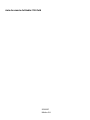 1
1
-
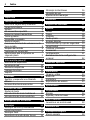 2
2
-
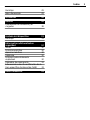 3
3
-
 4
4
-
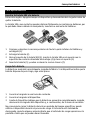 5
5
-
 6
6
-
 7
7
-
 8
8
-
 9
9
-
 10
10
-
 11
11
-
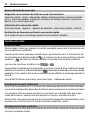 12
12
-
 13
13
-
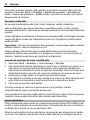 14
14
-
 15
15
-
 16
16
-
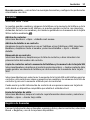 17
17
-
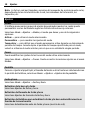 18
18
-
 19
19
-
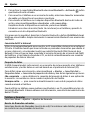 20
20
-
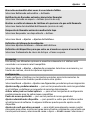 21
21
-
 22
22
-
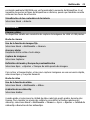 23
23
-
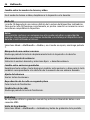 24
24
-
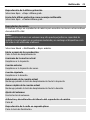 25
25
-
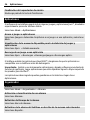 26
26
-
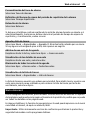 27
27
-
 28
28
-
 29
29
-
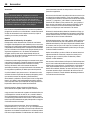 30
30
-
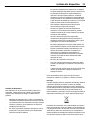 31
31
-
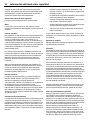 32
32
-
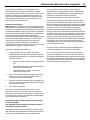 33
33
-
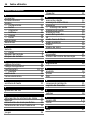 34
34
-
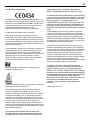 35
35
Microsoft 2720 Fold Guía del usuario
- Categoría
- Smartphones
- Tipo
- Guía del usuario